Page 1

Benutzerhandbuch
Personal Computer
Serie VPCF13
N
Page 2
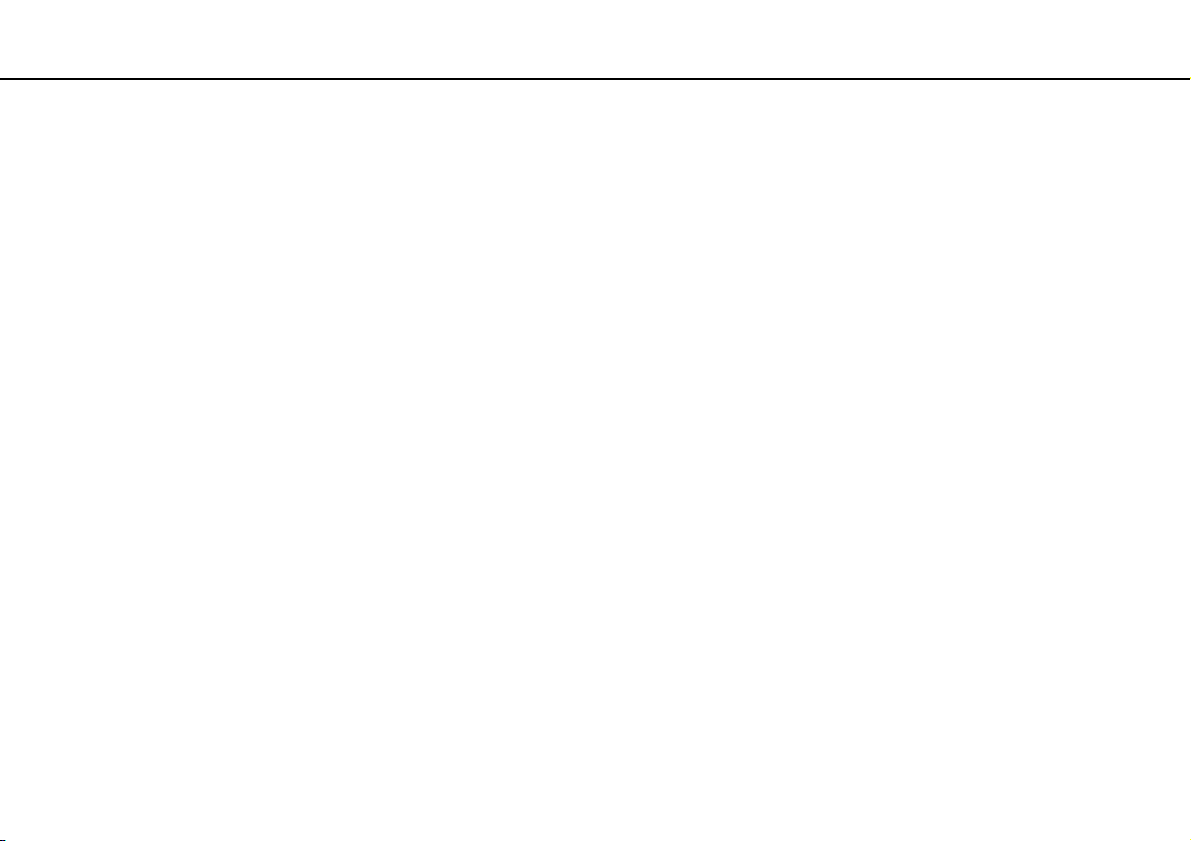
Inhalt
2
nN
Vorbemerkungen ................................................................ 4
Weitere Informationen zu Ihrem VAIO-Computer .........5
Ergonomisches Arbeiten am Computer ........................ 8
Einführung ........................................................................ 10
Bedienelemente und Anschlüsse................................ 11
Die Anzeigeleuchten ................................................... 16
Anschließen einer Stromquelle ................................... 17
Akku ............................................................................ 19
Sicheres Ausschalten des Computers ........................ 26
Verwenden der Stromsparmodi .................................. 27
Erhalten des optimalen Zustands Ihres Computers .... 29
Arbeiten mit Ihrem VAIO-Computer .................................. 32
Die Tastatur................................................................. 33
Das Touchpad............................................................. 36
Die Sondertasten ........................................................ 38
Die integrierte Kamera ................................................ 40
Das optische Laufwerk ................................................ 41
Memory Sticks............................................................. 49
Andere Module/Speicherkarten................................... 56
Einrichten einer Internetverbindung ............................ 63
Einrichten einer Netzwerkverbindung (LAN) ............... 64
Einrichten einer Wireless LAN-Verbindung................. 65
Bluetooth-Funktion ...................................................... 70
Peripheriegeräte................................................................76
Anschließen externer Lautsprecher oder Kopfhörer....77
Anschließen eines externen Anzeigegeräts ................78
Auswählen des Anzeigemodus ...................................83
Arbeiten mit mehreren Monitoren ................................84
Anschließen eines externen Mikrofons........................86
Anschließen eines USB-Geräts ...................................87
Anschließen eines i.LINK-Geräts ................................89
Individuelle Einstellungen auf Ihrem VAIO-Computer.......91
Festlegen des Passworts ............................................92
Verwenden von Intel(R) VT .........................................99
Verwenden von VAIO Control Center........................100
Verwenden von VAIO Energie Verwaltung................101
Ändern der Spracheinstellung ...................................103
Erweitern Ihres VAIO-Computers....................................104
Hinzufügen und Entfernen von Speichermodulen.....105
Page 3
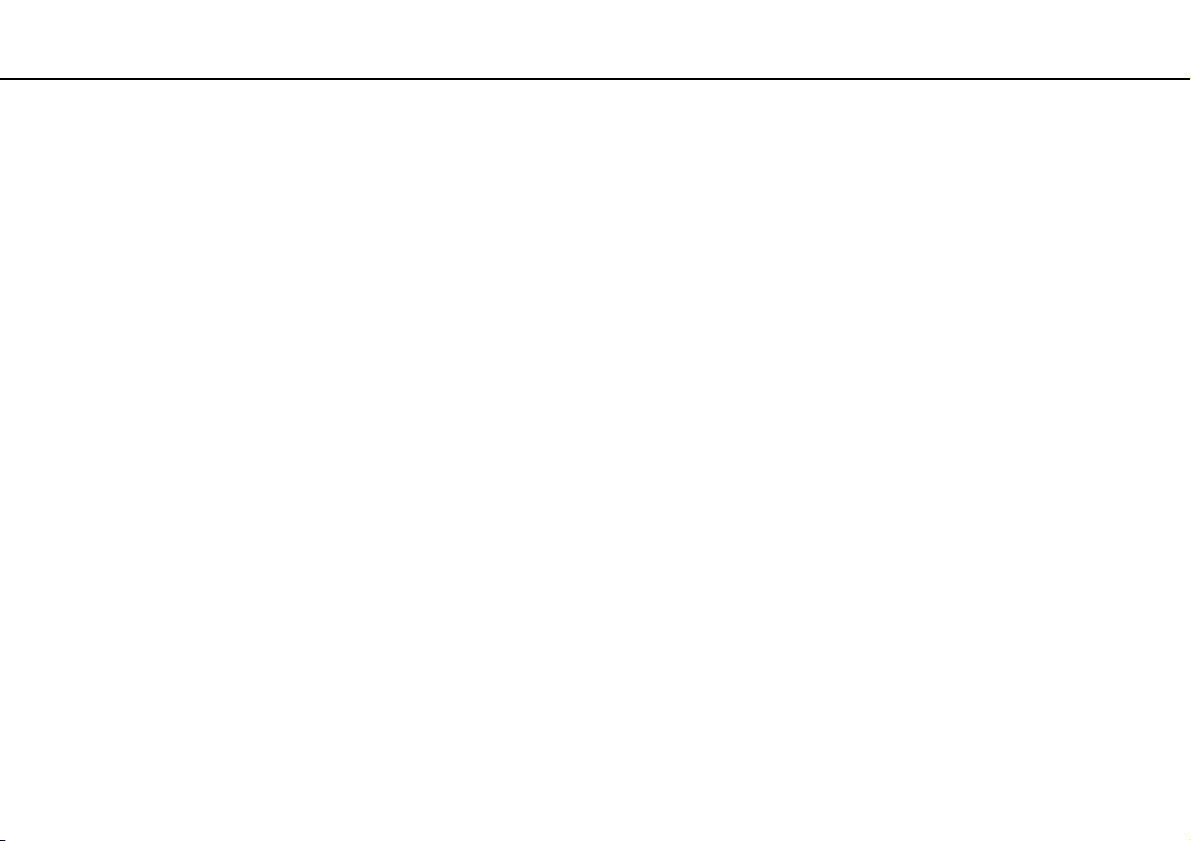
3
nN
Vorsichtsmaßnahmen..................................................... 111
Sicherheit .................................................................. 112
Pflege und Wartung .................................................. 114
Computer .................................................................. 115
LCD-Display .............................................................. 117
Stromversorgung....................................................... 118
Integrierte Kamera .................................................... 119
Discs ......................................................................... 120
Akku .......................................................................... 121
Memory Sticks........................................................... 122
Internes Speichergerät.............................................. 123
Fehlerbehebung.............................................................. 124
Computerbetrieb ....................................................... 126
Systemaktualisierung/Sicherheit ............................... 133
Wiederherstellung ..................................................... 134
Akku .......................................................................... 138
Integrierte Kamera .................................................... 140
Netzwerk (LAN/WLAN) ............................................. 142
Bluetooth-Funktion .................................................... 146
Optische Discs .......................................................... 150
Display ...................................................................... 155
Drucken..................................................................... 159
Mikrofon .................................................................... 160
Lautsprecher ............................................................. 161
Touchpad...................................................................163
Tastatur .....................................................................164
Disketten....................................................................165
Audio/Video ...............................................................166
Memory Sticks ...........................................................169
Peripheriegeräte ........................................................170
Marken ............................................................................171
Hinweis............................................................................173
Page 4
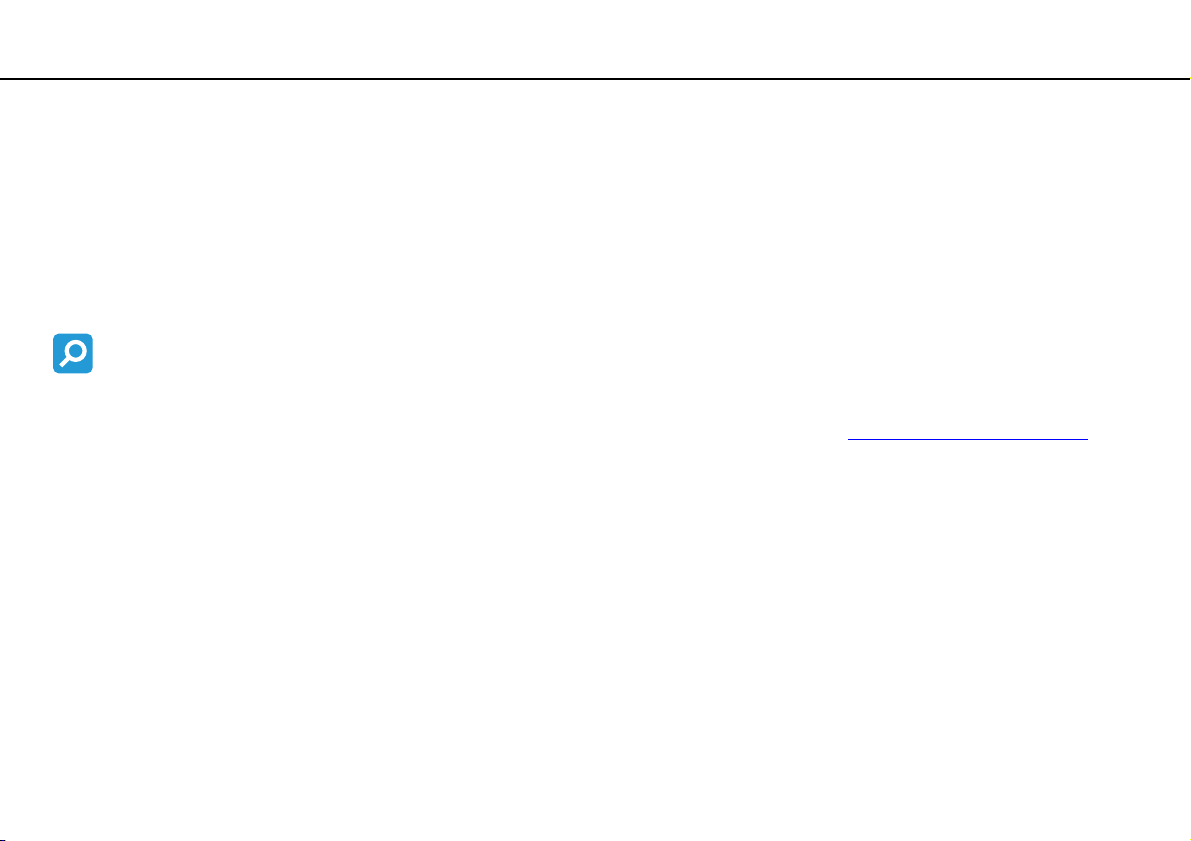
Vorbemerkungen >
4
nN
Vorbemerkungen
Willkommen beim Online-Benutzerhandbuch. Vielen Dank, dass Sie sich für einen Sony VAIO®-Computer entschieden haben.
Sony hat die fortschrittlichsten Audio-, Video-, Computer- und Kommunikationstechnologien zusammengeführt, um Ihnen
einen Computer nach dem neuesten Stand der Technik zur Verfügung zu stellen.
!
Die Abbildungen in diesem Handbuch können geringfügig vom tatsächlichen Aussehen des Computers abweichen.
Informationen zur Ausstattung
Manche Funktionen, Optionen und Komponenten sind nicht bei allen Computermodellen vorhanden.
Informationen zur Ausstattung Ihres Computers finden Sie auf der VAIO-Support-Website http://support.vaio.sony.eu/
.
Page 5
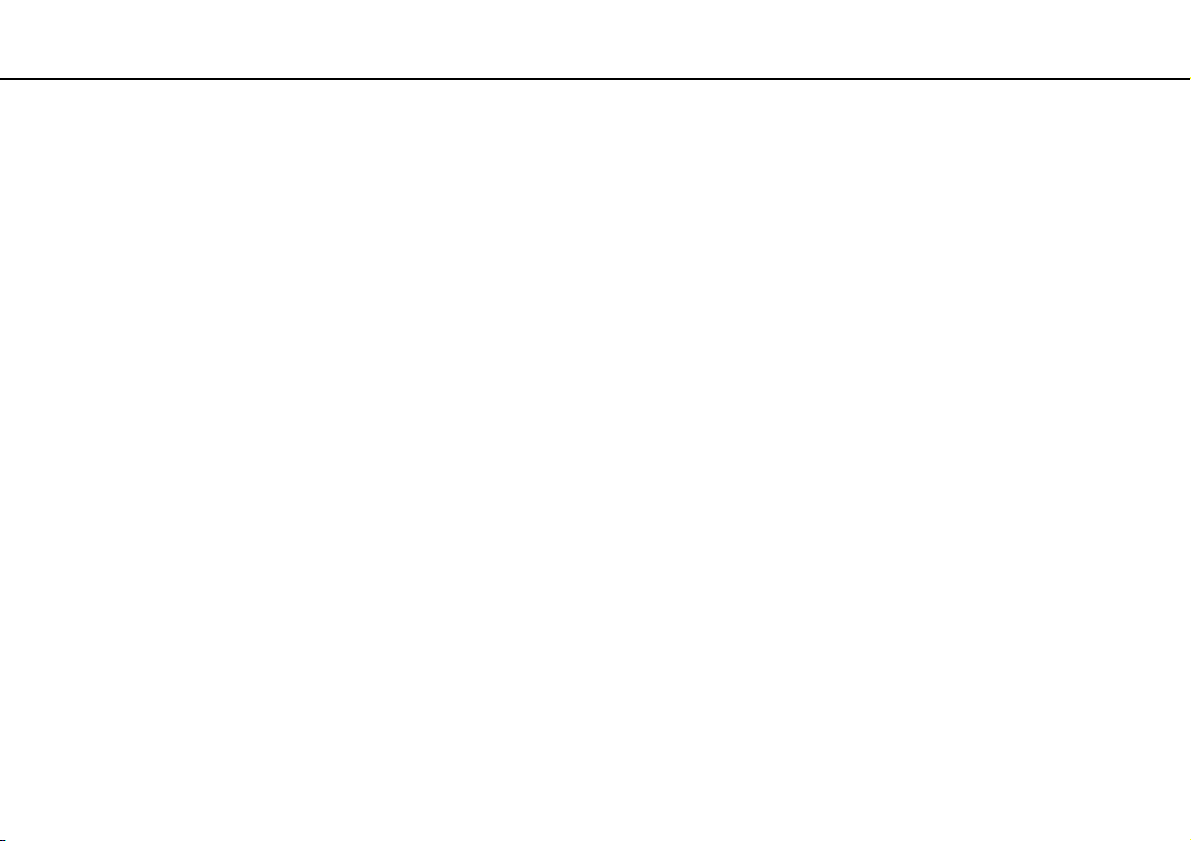
Vorbemerkungen >
Weitere Informationen zu Ihrem VAIO-Computer
5
nN
Weitere Informationen zu Ihrem VAIO-Computer
In diesem Abschnitt erfahren Sie, wo Sie weitere Informationen zu Ihrem VAIO-Computer finden.
1. Gedruckte Dokumentation
❑ Schnellstartleitfaden – Hier finden Sie u. a. Informationen zum Anschließen von Komponenten und zur Inbetriebnahme
des Computers.
❑ Wiederherstellungs-, Sicherungs- und Fehlerbehebungshandbuch
❑ Richtlinien und Verordnungen, Garantie und Supportservices
Lesen Sie unbedingt das Dokument Richtlinien und Verordnungen, Garantie und Supportservices sorgfältig durch, bevor Sie die Wireless-Funktionen,
wie z. B. WLAN und Bluetooth, aktivieren.
Page 6
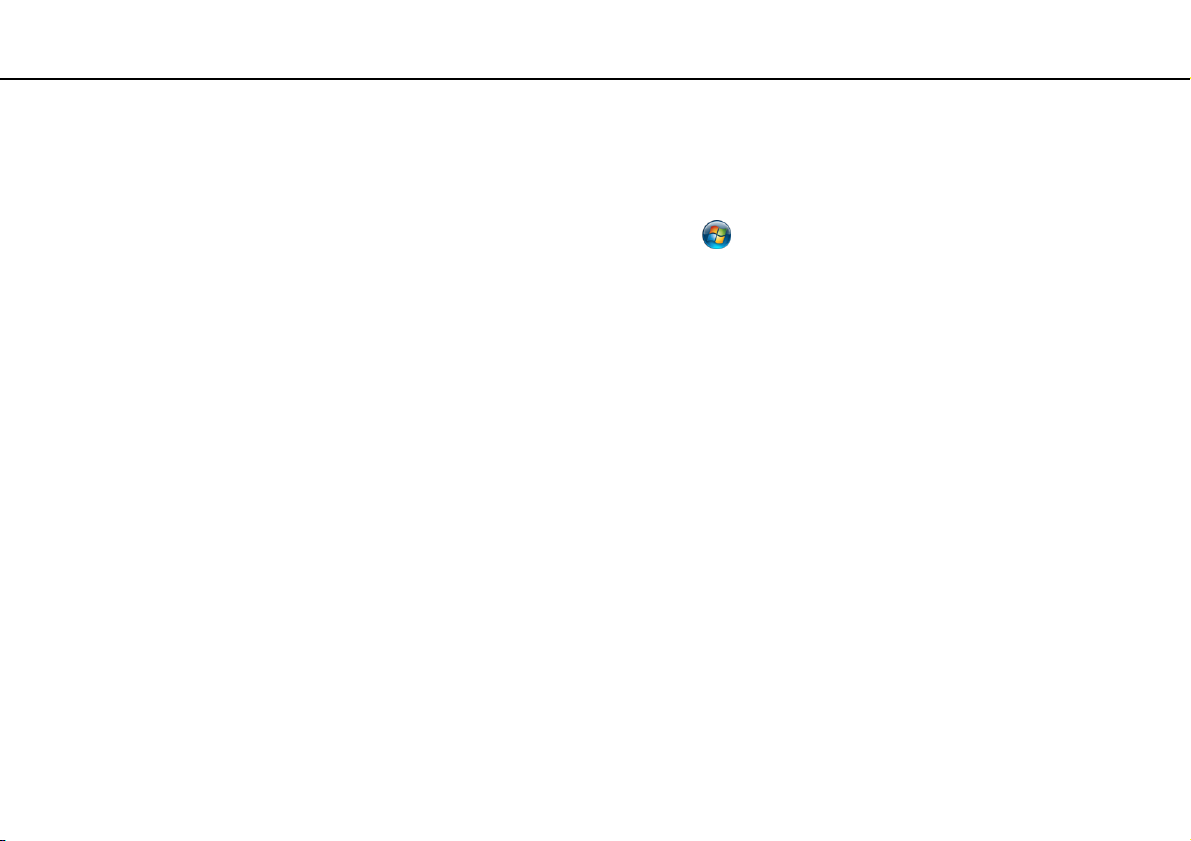
Vorbemerkungen >
Weitere Informationen zu Ihrem VAIO-Computer
6
nN
2. Elektronische Dokumentation
❑ VAIO-Benutzerhandbuch – Hier finden Sie allgemeine Informationen zu Ihrem VAIO-Computer, einschließlich Support- und
Fehlerbehebungsinformationen.
Um das VAIO-Benutzerhandbuch anzuzeigen, klicken Sie auf Start , Alle Programme und VAIO-Handbuch.
❑ Windows-Hilfe und Support – Hier finden Sie umfassende Informationen zur Arbeit mit Ihrem Computer, einschließlich
praktischer Hinweise und Übungen.
Sie können auf Windows-Hilfe und Support zugreifen, indem Sie auf Start und auf Hilfe und Support klicken oder
indem Sie gleichzeitig die Microsoft Windows-Taste und die Taste F1 drücken.
Page 7
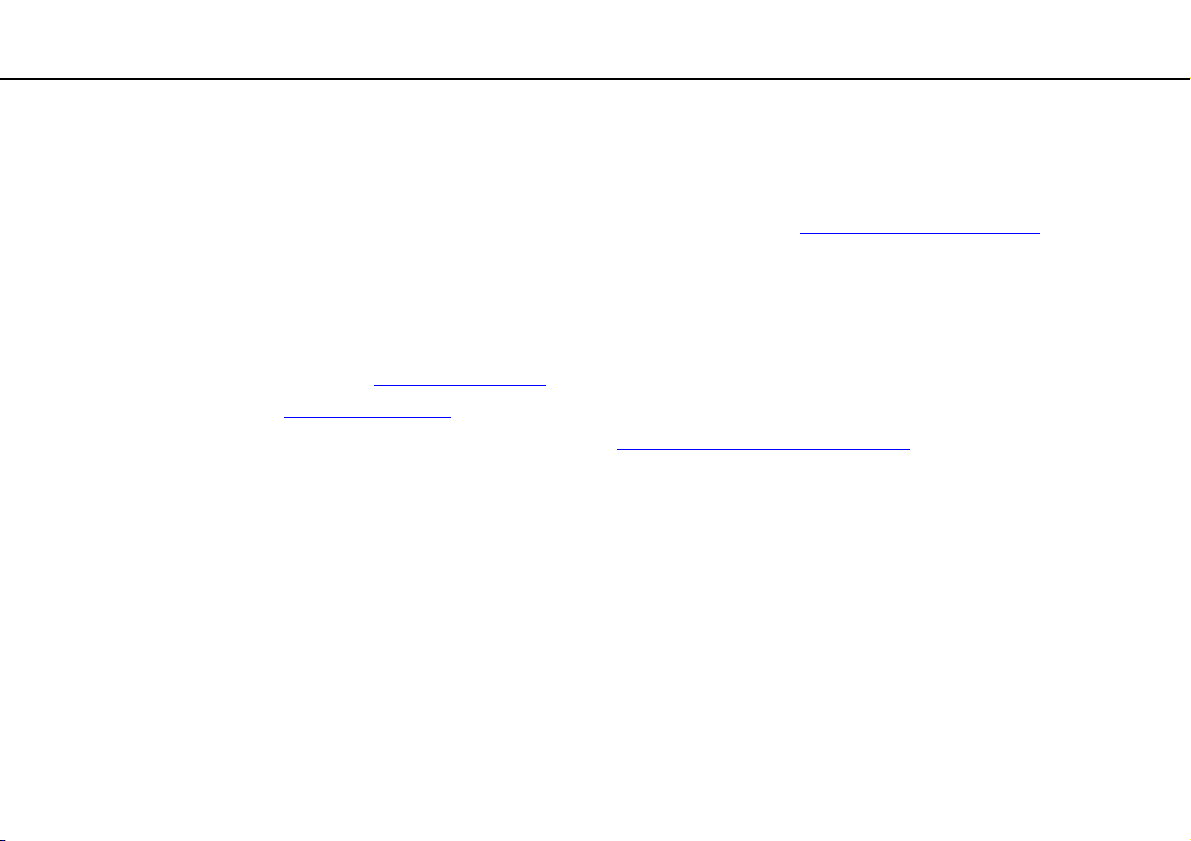
Vorbemerkungen >
Weitere Informationen zu Ihrem VAIO-Computer
7
nN
3. Support-Websites
Wenn Probleme mit Ihrem VAIO-Computer auftreten, starten Sie die Software VAIO Care. Hier stehen Optionen zur Behebung
der meisten Probleme zur Verfügung. Nähere Informationen finden Sie unter Verwenden von VAIO Care (Seite 31).
Falls Sie weitere Unterstützung benötigen, besuchen Sie die VAIO-Support-Website http://support.vaio.sony.eu/
Wenn Sie sich mit dem VAIO-Support in Verbindung setzen, werden Sie nach der Seriennummer Ihres Computers gefragt.
Die 15-stellige Seriennummer wird unten im Fenster von VAIO Care angezeigt. Sie ist außerdem auf einem Etikett an der
Unterseite, an der Rückseite oder im Akkufach des Computers zu finden.
Weitere Informationsquellen für Ihren VAIO-Computer:
❑ Im VAIO-Forum auf der Website http://club-vaio.com
❑ Auf der VAIO-Website http://www.vaio.eu/
❑ Besuchen Sie den Sony-Style-Online-Shop auf der Website http://www.sonystyle-europe.com
finden Sie Produktinformationen.
können Sie mit anderen VAIO-Benutzern in Kontakt treten.
.
.
Page 8
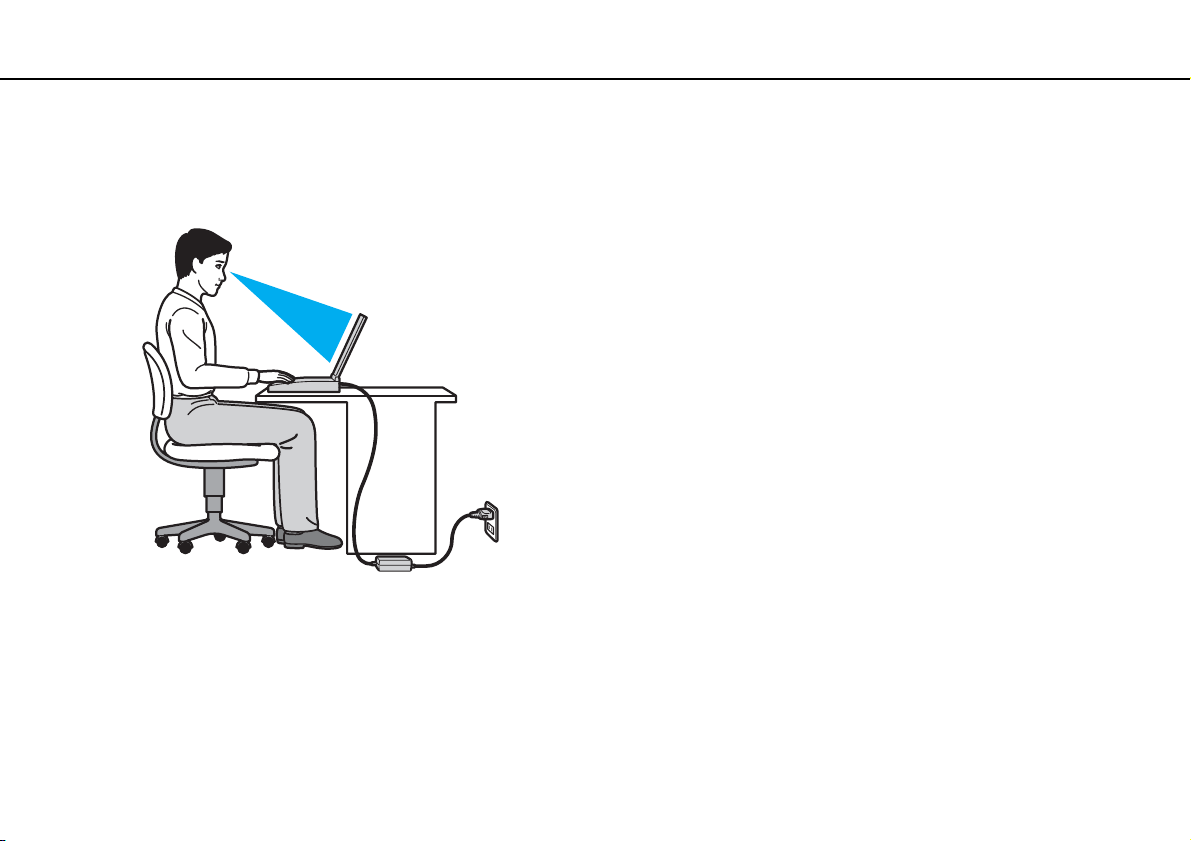
Vorbemerkungen >
Ergonomisches Arbeiten am Computer
8
nN
Ergonomisches Arbeiten am Computer
Sie werden Ihren Computer als tragbares Gerät in einer Vielzahl von Umgebungen einsetzen. Beachten Sie beim stationären
und beim mobilen Betrieb möglichst immer die folgenden Hinweise zum sicheren und ergonomischen Arbeiten:
❑ Position des Computers – Stellen Sie den Computer unmittelbar vor sich auf. Achten Sie bei Eingaben über die Tastatur
oder das Zeigegerät darauf, dass Ihre Unterarme mit Ihren Handgelenken eine Linie bilden und sich in einer natürlichen,
entspannten Position befinden. Lassen Sie Ihre Oberarme seitlich am Oberkörper herunterhängen. Legen Sie bei der
Arbeit am Computer regelmäßig Pausen ein. Zu langes Arbeiten am Computer kann Augen, Muskeln und Sehnen
überlasten.
❑ Möbel und Körperhaltung – Verwenden Sie einen Stuhl mit ergonomischer Rückenlehne. Stellen Sie die Sitzhöhe so ein,
dass Ihre Füße flach auf dem Fußboden stehen. Eventuell sorgt eine Fußstütze für bequemeres Arbeiten. Sitzen Sie
entspannt und aufrecht. Sie sollten sich weder zu stark nach vorne beugen noch zu weit nach hinten lehnen.
Page 9
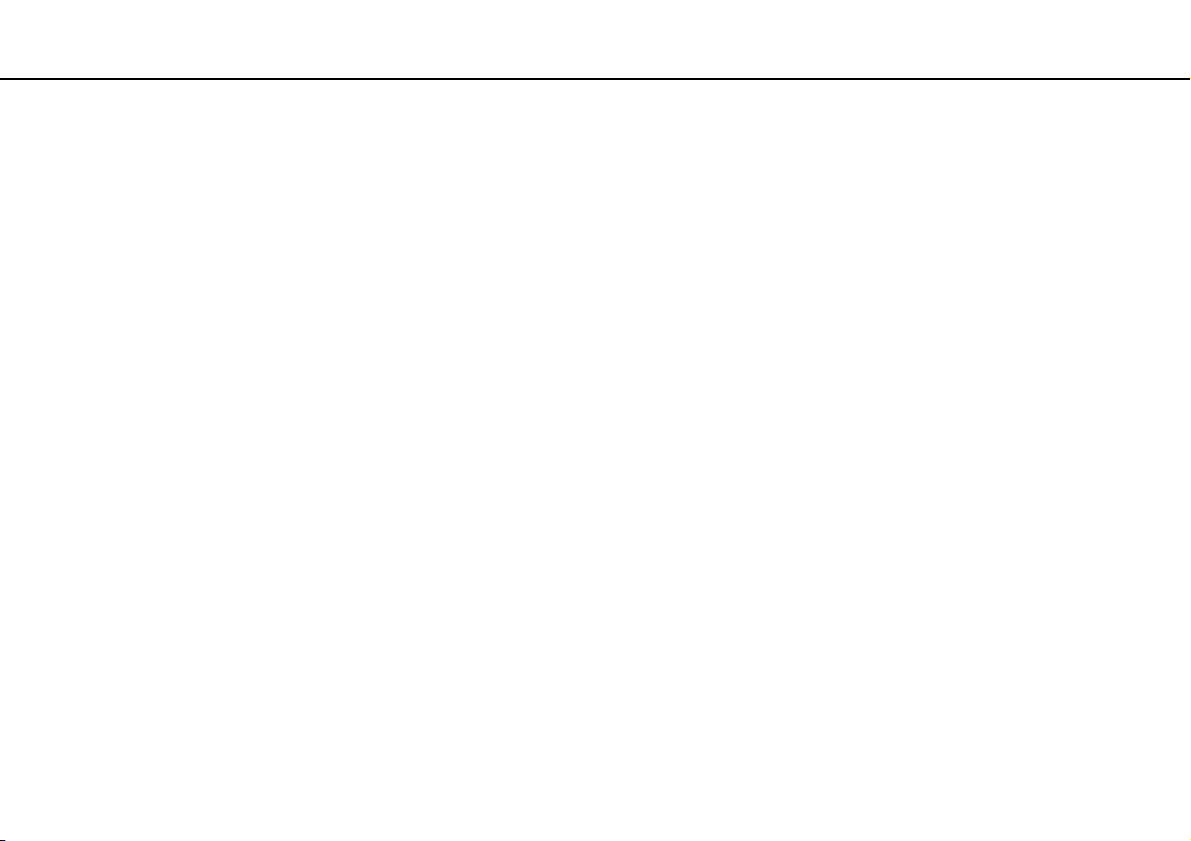
Vorbemerkungen >
Ergonomisches Arbeiten am Computer
9
nN
❑ Neigungswinkel des Displays – Das Display kann zur Einstellung der besten Position geneigt werden. Sie können die
Belastung Ihrer Augen und Ermüdung Ihrer Muskeln durch Einstellen des richtigen Display-Winkels verringern. Stellen
Sie auch die Helligkeit des Bildschirms richtig ein.
❑ Beleuchtung – Stellen Sie Ihren Computer so auf, dass Fenster und Beleuchtung keine Spiegelungen oder Reflexionen
auf dem Display verursachen. Sie können durch eine indirekte Beleuchtung helle Lichtflecken auf dem Display vermeiden.
Eine richtige Beleuchtung steigert Ihr Wohlbefinden und Ihre Effektivität.
❑ Aufstellung eines externen Monitors – Bei Verwendung eines externen Monitors sollte der Abstand zwischen Monitor
und Ihren Augen ein angenehmes Arbeiten ermöglichen. Stellen Sie sicher, dass sich der Bildschirm in Augenhöhe oder
etwas darunter befindet, wenn Sie vor dem Monitor sitzen.
Page 10
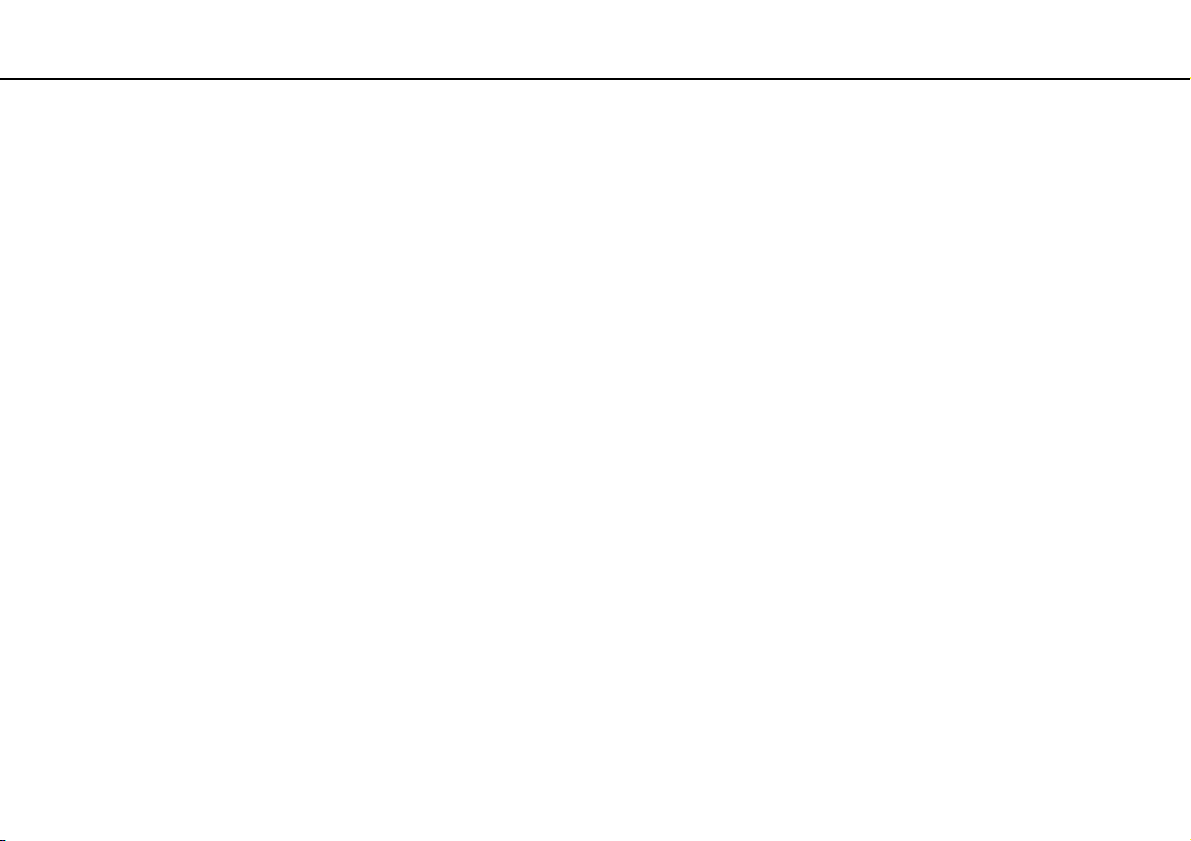
Einführung >
Einführung
In diesem Kapitel wird beschrieben, wie Sie Ihren VAIO-Computer zum ersten Mal in Betrieb nehmen.
!
Schließen Sie vor dem ersten Einschalten des Computers auf keinen Fall Hardwaregeräte an, die nicht mit dem Computer geliefert wurden. Wenn der
Computer hochgefahren ist, schließen Sie die externen Geräte (Drucker, externe Festplatte, Scanner usw.) entsprechend den Anweisungen des Herstellers
nacheinander einzeln an.
❑ Bedienelemente und Anschlüsse (Seite 11)
❑ Die Anzeigeleuchten (Seite 16)
❑ Anschließen einer Stromquelle (Seite 17)
❑ Akku (Seite 19)
❑ Sicheres Ausschalten des Computers (Seite 26)
❑ Verwenden der Stromsparmodi (Seite 27)
❑ Erhalten des optimalen Zustands Ihres Computers (Seite 29)
10
nN
Page 11

Einführung >
Bedienelemente und Anschlüsse
Bedienelemente und Anschlüsse
Machen Sie sich zuerst mit den auf den folgenden Seiten gezeigten Bedienelementen und Anschlüssen vertraut.
!
Die Computerabbildungen in diesem Handbuch können sich aufgrund abweichender Spezifikationen von Ihrem Computer unterscheiden.
Vorne
A Umgebungslichtsensor (Seite 35), (Seite 157)
Dieser Sensor misst die Lichtintensität der Umgebung zur
automatischen Anpassung der Helligkeit des LCD-Displays.
B Num lock-Kontrollanzeige (Seite 16)
C Caps lock-Kontrollanzeige (Seite 16)
D Scroll lock-Kontrollanzeige (Seite 16)
E Eingebautes Mikrofon (Mono)
F Kontrollanzeige für integrierte MOTION EYE-Kamera (Seite 16)
G Integrierte MOTION EYE-Kamera (Seite 40)
H LCD-Display (Seite 117)
I Eingebaute Lautsprecher (Stereo)
J Ziffernblock
Über den Ziffernblock können Sie Zahlen eingeben oder
einfache mathematische Berechnungen durchführen.
K Tastatur (Seite 33)
L Touchpad (Seite 36)
M Rechte Taste (Seite 36)
N Linke Taste (Seite 36)
11
nN
Page 12
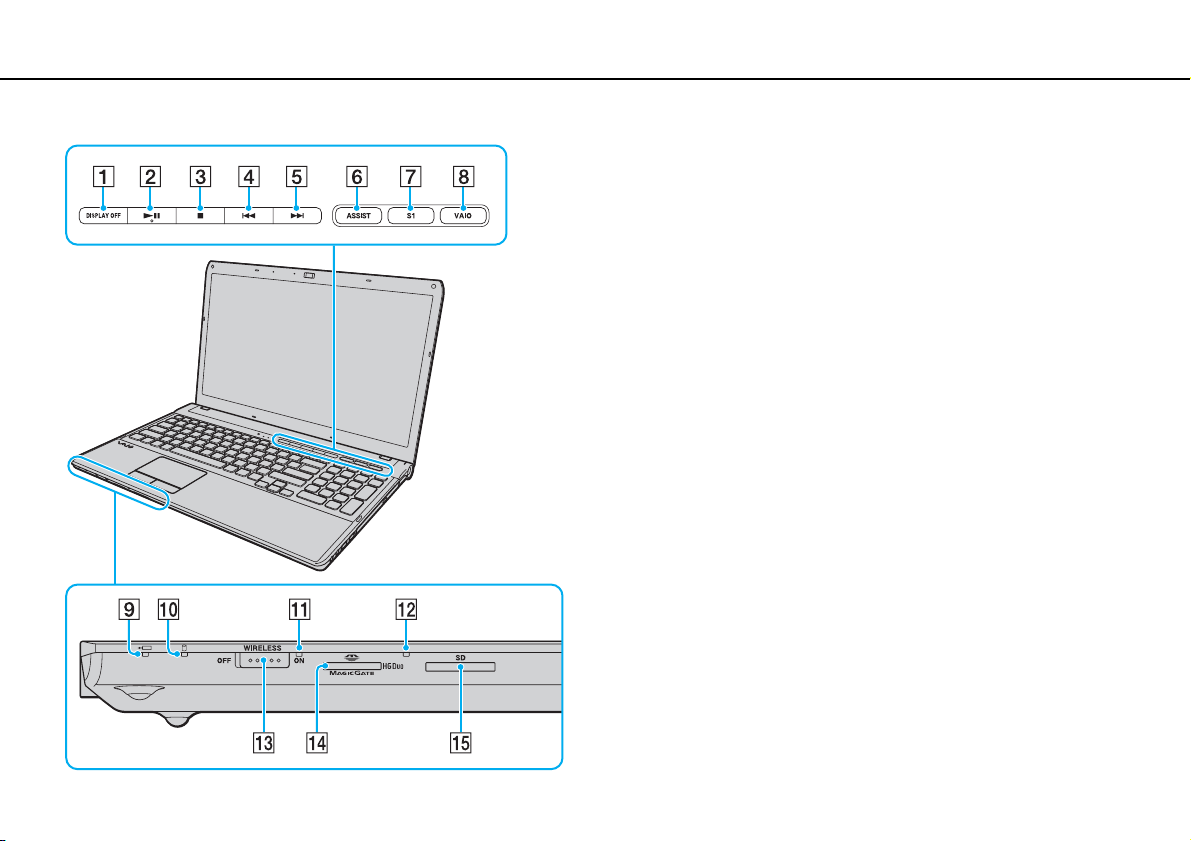
Einführung >
Bedienelemente und Anschlüsse
A DISPLAY OFF-Taste (Seite 38)
B Wiedergabe-/Pause-Taste (Seite 38)
C Stopp-Taste (Seite 38)
D Vorheriger-Titel-Taste (Seite 38)
E Nächster-Titel-Taste (Seite 38)
F ASSIST-Taste (Seite 38)
G S1-Taste (Seite 38)
H VAIO-Taste (Seite 38)
I Ladeanzeige (Seite 16)
J Kontrollanzeige für Laufwerk (Seite 16)
K WIRELESS-Kontrollanzeige (Seite 16)
L Kontrollanzeige für Speicherkartenzugriff (Seite 16)
M WIRELESS-Schalter (Seite 65), (Seite 70)
N Memory Stick Duo-Steckplatz
*
(Seite 49)
O SD-Speicherkartensteckplatz (Seite 59)
* Der Computer unterstützt nur Memory Sticks im Duo-Format.
12
nN
Page 13
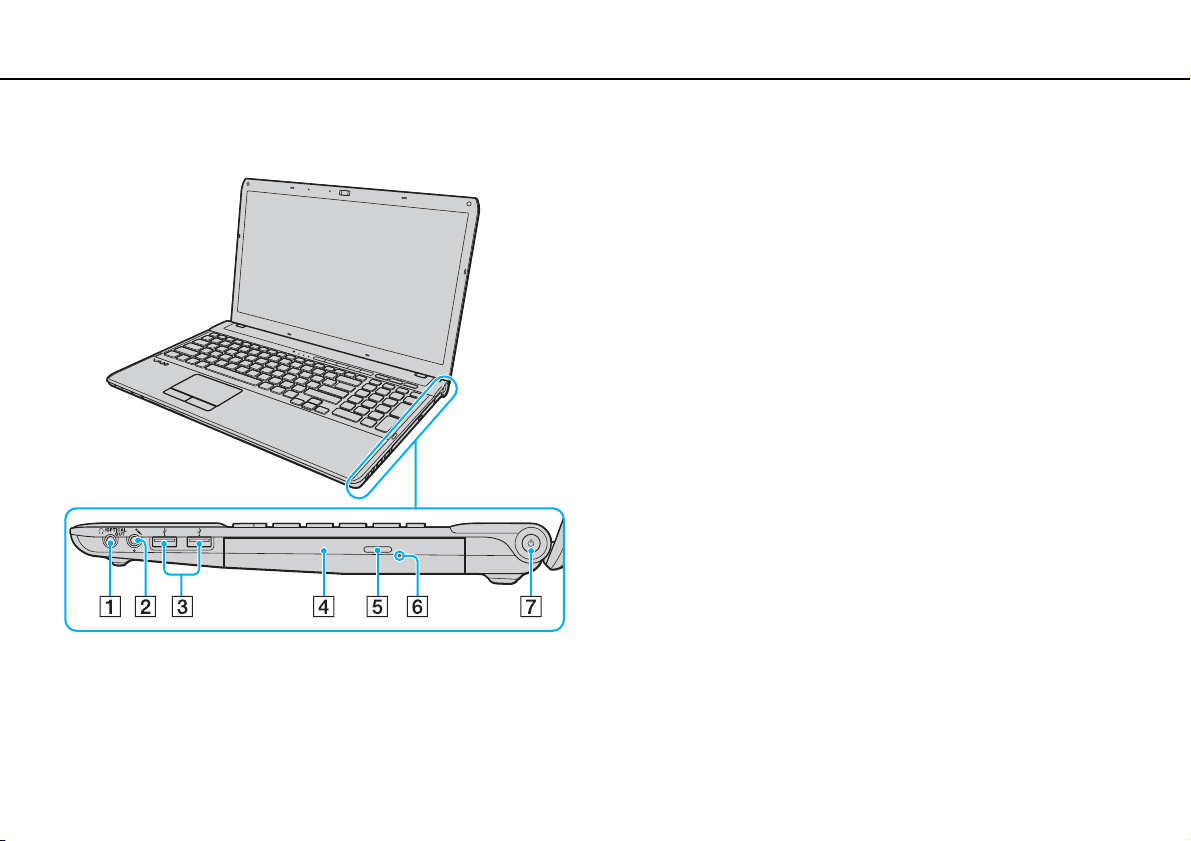
Einführung >
Bedienelemente und Anschlüsse
Rechts
13
nN
A Kopfhörer-/OPTICAL OUT-Anschluss (Seite 77)
(Abtastfrequenz: 44,1/48/96 kHz)
B Mikrofonbuchse (Seite 86)
C USB-Anschlüsse
D Optisches Laufwerk (Seite 41)
E Auswurftaste (Seite 41)
F Öffnung für manuellen Auswurf (Seite 150)
G Ein-Aus-Taste/Netzkontrollleuchte (Seite 16)
* Übereinstimmung mit den Standards USB 1.1/2.0/3.0 und Unterstützung
einer Übertragungsgeschwindigkeit von bis zu 2,5 GBit/s. USB 3.0Anschlüsse sind an ihrer blauen Markierung zu erkennen.
*
(Seite 87)
Page 14
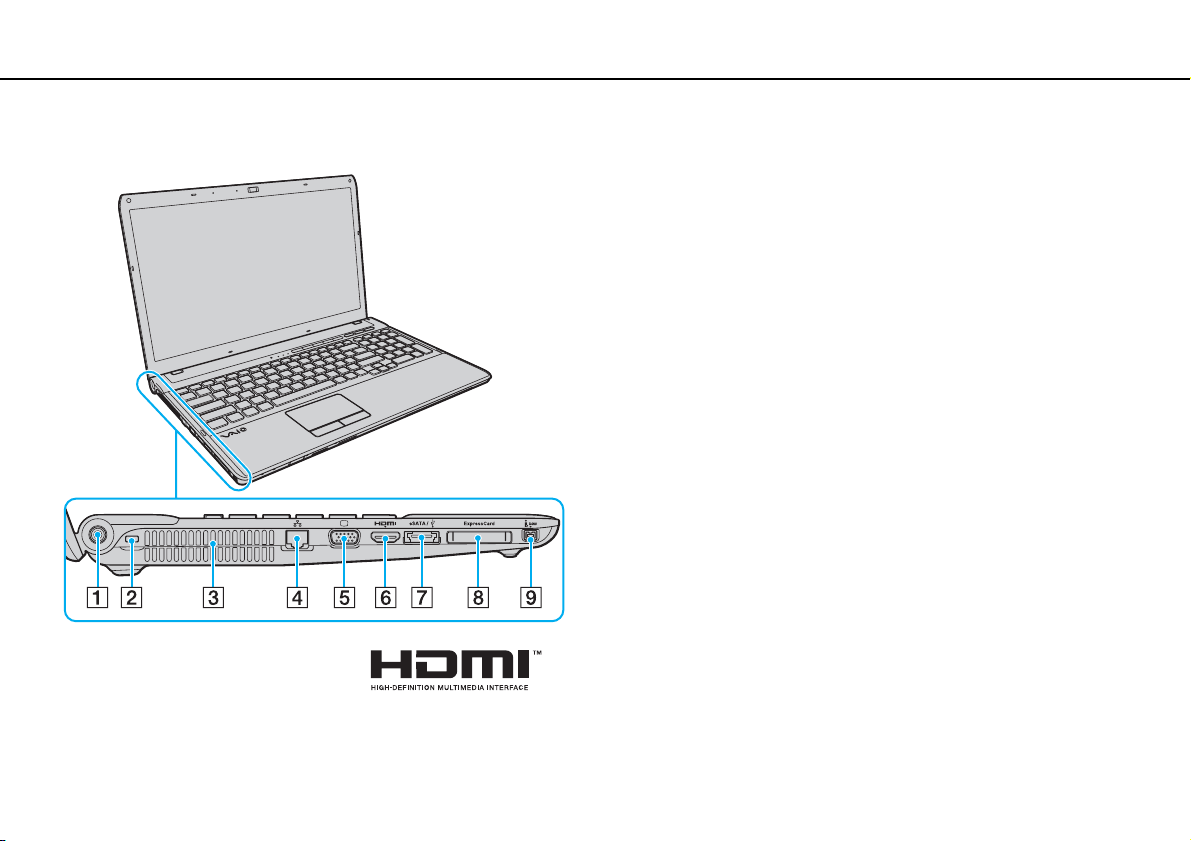
Einführung >
Bedienelemente und Anschlüsse
Links
14
nN
A Stromversorgungsanschluss (Seite 17)
B Sicherheitsöffnung
C Belüftungsöffnung
D Netzwerkanschluss (Seite 64)
E Monitoranschluss (Seite 78)
F HDMI-Anschluss
G eSATA-/USB-Anschluss
Zum Anschließen von externen Geräten mit eSATA- oder
USB-Schnittstelle.
*1
(Seite 81)
*2
H ExpressCard/34-Steckplatz (Seite 56)
I Vierpoliger i.LINK-S400-Anschluss (Seite 89)
*1
Wenn ein Ausgabegerät an den HDMI-Anschluss angeschlossen ist und Sie
die Audiowiedergabe starten, ist mehrere Sekunden nichts zu hören. Dies ist
kein Anzeichen für eine Funktionsstörung.
*2
Übereinstimmung mit dem USB 2.0-Standard.
!
Hinweise zur Verwendung des eSATA-/USB-Anschlusses:
- An den Anschluss können nicht gleichzeitig ein eSATA- und ein USB-Gerät
angeschlossen werden.
- Manche USB-Geräte mit bestimmten Steckern werden nicht vom Computer
erkannt. Verwenden Sie in diesem Fall einen der eigens vorgesehenen USBAnschlüsse.
- Klicken Sie vor dem Trennen eines eSATA-Geräts in der Taskleiste auf das
Symbol Hardware sicher entfernen und Medium auswerfen, und wählen Sie
das Gerät aus.
- Der Anschluss unterstützt keinen eSATA Port Multiplier (Mehrfachanschluss).
Page 15
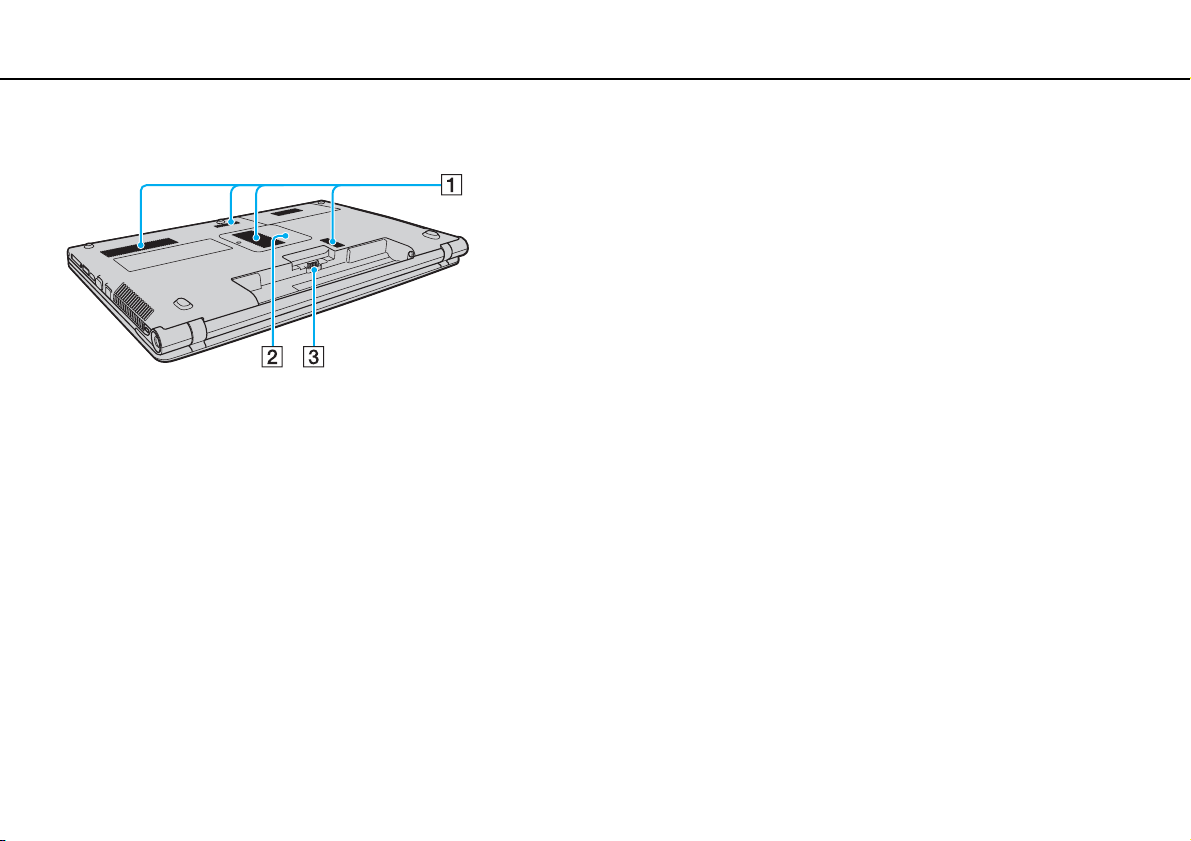
Einführung >
Bedienelemente und Anschlüsse
Hinten/unten
A Belüftungsöffnungen
B Abdeckung des Speichermodulfachs (Seite 105)
C Akkuanschluss (Seite 19)
15
nN
Page 16
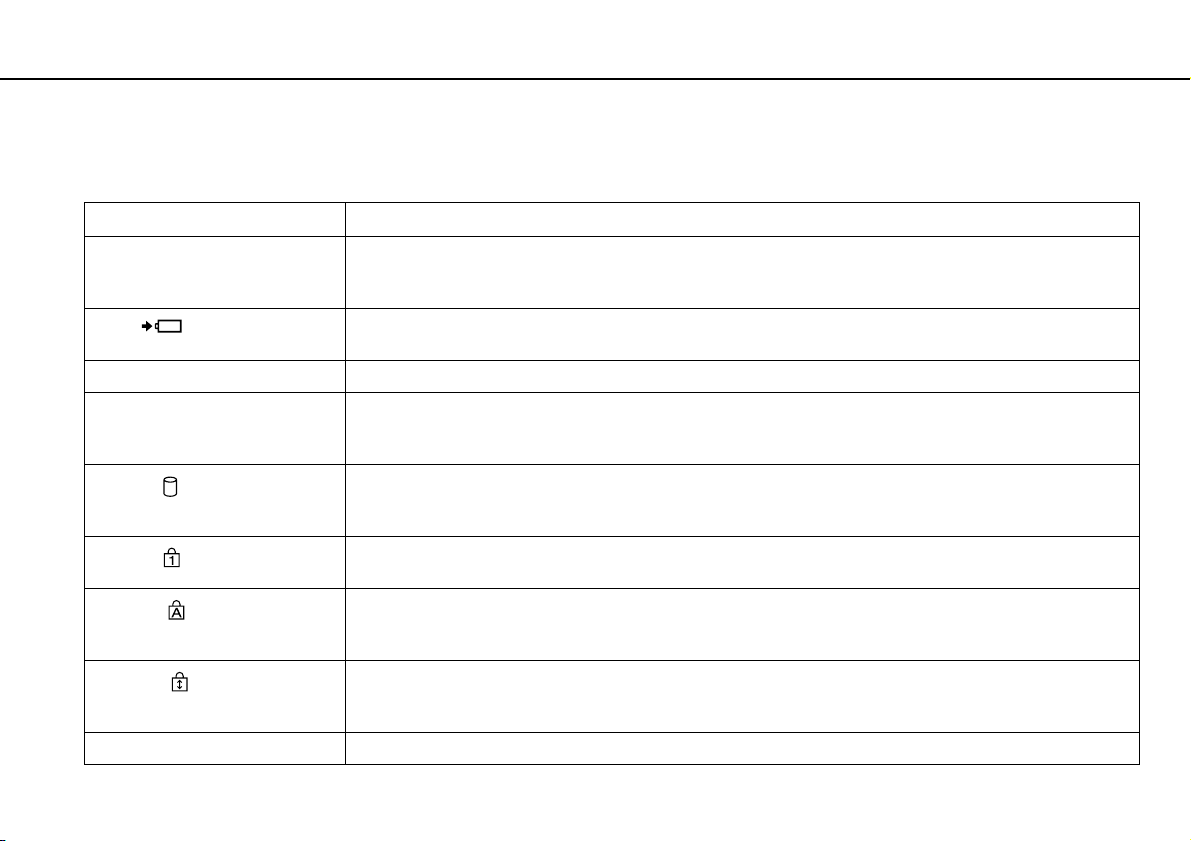
Einführung >
Die Anzeigeleuchten
Die Anzeigeleuchten
Der Computer verfügt über die folgenden Kontrollanzeigen:
Anzeige Funktionen
Betriebsmodus 1 Diese Anzeige leuchtet grün, wenn sich der Computer im Normalmodus befindet. Sie blinkt langsam orangefarben,
Laden
Integrierte MOTION EYE-Kamera Diese Anzeige leuchtet, während die integrierte Kamera verwendet wird.
Speicherkartenzugriff Diese Anzeige leuchtet bei Lese- und Schreibzugriffen auf eine Speicherkarte (z. B. Memory Stick oder SD-
Laufwerk
Num lock
Caps lock
Scroll lock
WIRELESS Diese Anzeige leuchtet, wenn mindestens eine Wireless-Option aktiviert ist.
wenn sich der Computer im Energiesparmodus befindet, und erlischt, wenn der Computer ausgeschaltet wird
oder in den Ruhezustand wechselt.
Diese Anzeige leuchtet, während der Akku geladen wird. Weitere Informationen hierzu finden Sie unter Laden
des Akkus (Seite 22).
Speicherkarte). Während diese Anzeige leuchtet, darf der Computer auf keinen Fall in den Energiesparmodus
versetzt oder ausgeschaltet werden. Wenn die Anzeige nicht leuchtet, wird nicht auf die Speicherkarte zugegriffen.
Diese Anzeige leuchtet bei Lese- und Schreibzugriffen auf das interne Speichergerät oder das optische Laufwerk.
Während diese Anzeige leuchtet, darf der Computer auf keinen Fall in den Energiesparmodus versetzt oder
ausgeschaltet werden.
Mit der Taste Num Lk aktivieren Sie den Ziffernblock. Durch erneutes Drücken wird der Ziffernblock wieder
deaktiviert. Wenn diese Anzeige nicht leuchtet, ist der numerische Ziffernblock deaktiviert.
Wenn Sie die Taste Caps Lock drücken, erscheinen alle eingegebenen Buchstaben in Großschreibung.
Um Kleinbuchstaben einzugeben, während die Anzeige leuchtet, drücken Sie zusätzlich die Taste Shift. Nach
erneutem Drücken der Taste erlischt die Anzeige. Die Zeichen können dann wieder normal eingegeben werden.
Wenn Sie die Tastenkombination Fn+Scr Lk drücken, ändert sich der Bildlaufmodus. Wenn die Scroll lock-Anzeige
nicht leuchtet, erfolgt der Bildlauf wieder auf normale Weise. Die Funktion der Taste Scr Lk hängt im Detail vom
aktiven Programm ab. Die Taste hat nicht in allen Programmen einen Effekt.
16
nN
Page 17
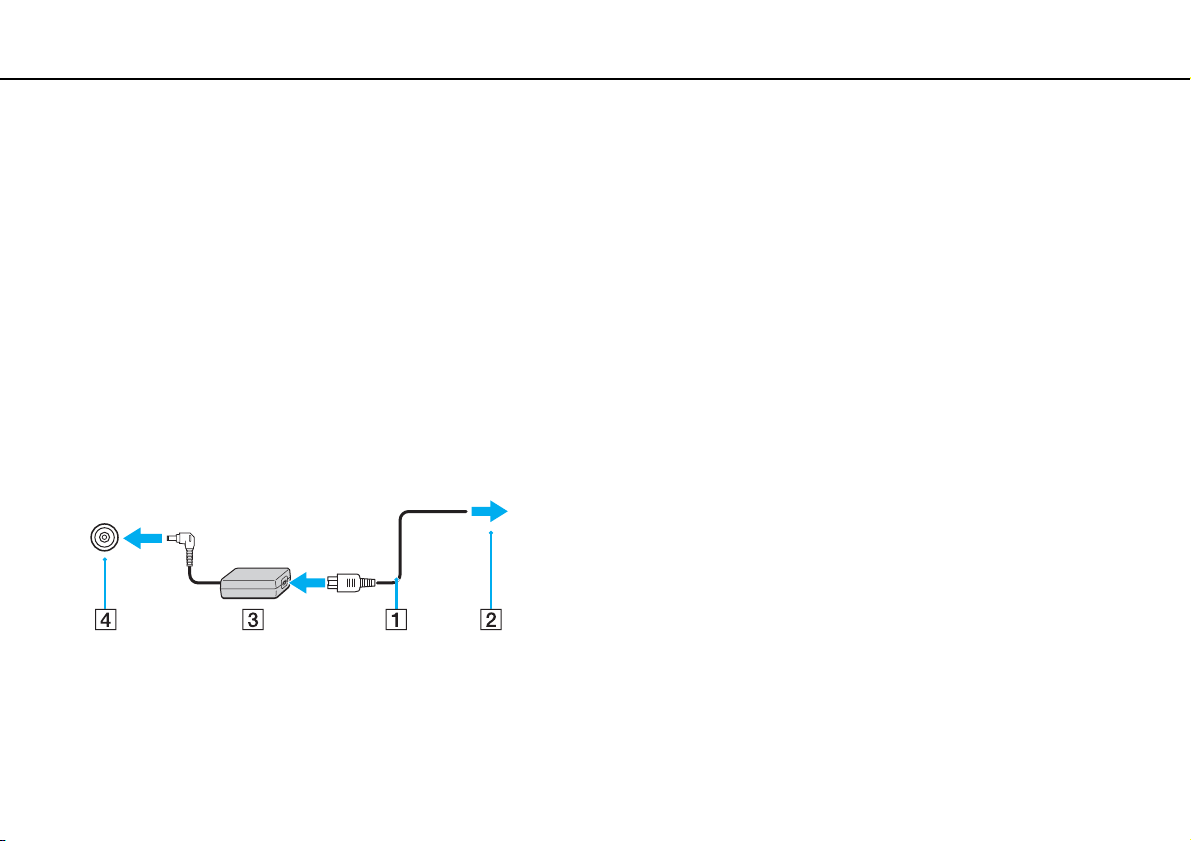
Einführung >
Anschließen einer Stromquelle
17
nN
Anschließen einer Stromquelle
Sie können Ihren Computer entweder über ein Netzgerät oder einen Akku mit Strom versorgen.
Verwenden des Netzgeräts
Wenn Sie den Computer bei eingesetztem Akku direkt an das Stromnetz anschließen, wird er über die Netzsteckdose mit
Strom versorgt.
Verwenden Sie ausschließlich das mit dem Computer gelieferte Netzgerät.
So verwenden Sie das Netzgerät
1 Verbinden Sie das eine Ende des Netzkabels (1) mit dem Netzgerät (3).
2 Verbinden Sie das andere Ende des Netzkabels mit einer Netzsteckdose (2).
3 Schließen Sie das am Netzgerät (3) angebrachte Kabel an den Stromversorgungsanschluss (4) des Computers an.
!
Die Form des Gleichstromsteckers hängt vom verwendeten Netzgerät ab.
Page 18

Einführung >
Anschließen einer Stromquelle
Um den Computer vollständig vom Stromnetz zu trennen, ziehen Sie das Netzkabel des Netzgeräts aus der Steckdose.
Stellen Sie sicher, dass eine Netzsteckdose leicht zugänglich ist.
Wenn Sie Ihren Computer längere Zeit nicht benutzen, versetzen Sie ihn in den Ruhezustand. Weitere Informationen hierzu finden Sie unter Ruhezustand
(Seite 28).
18
nN
Page 19

Einführung >
Akku
Akku
Der mit Ihrem Computer gelieferte Akku ist zum Zeitpunkt der Auslieferung nicht vollständig geladen.
Einsetzen/Abnehmen des Akkus
So setzen Sie den Akku ein
1 Schalten Sie den Computer aus, und schließen Sie das LCD-Display.
2 Schieben Sie den Schalter LOCK (1) nach innen.
19
nN
Page 20
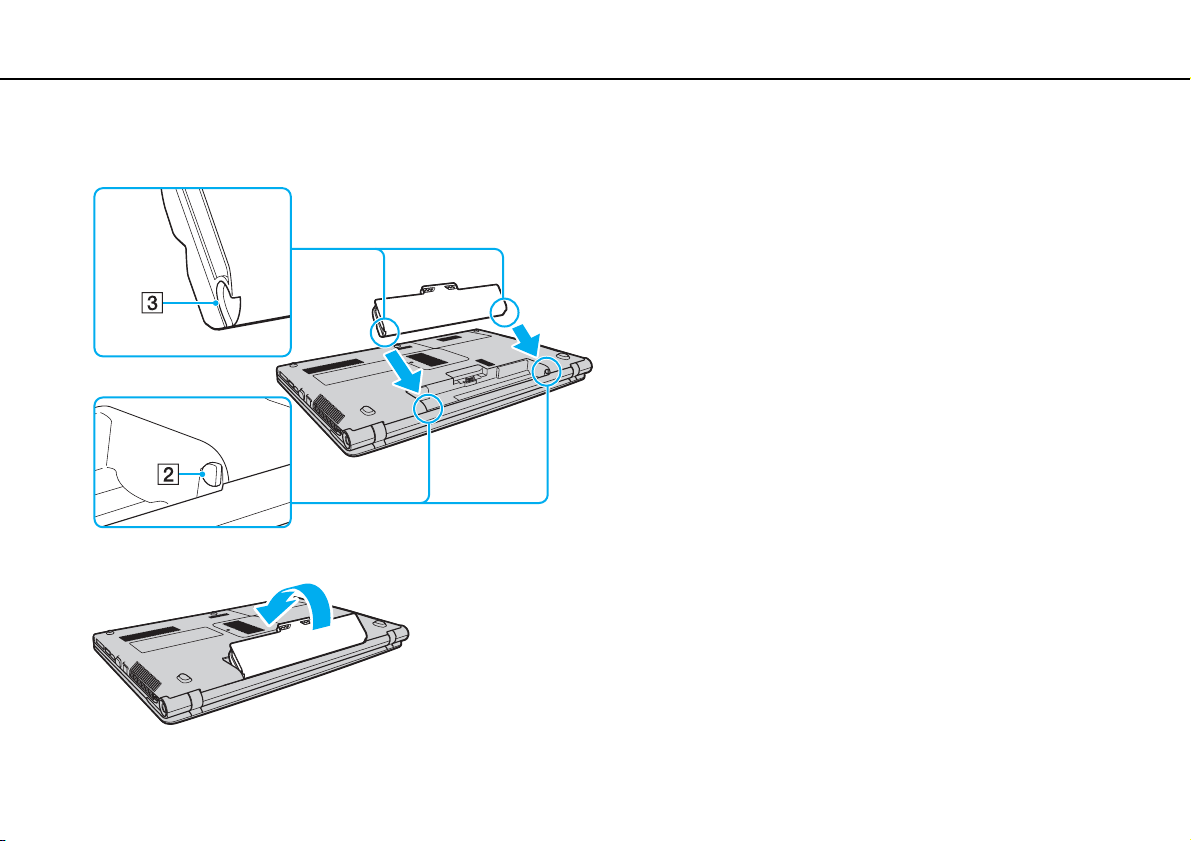
Einführung >
Akku
20
nN
3 Schieben Sie den Akku diagonal in das Akkufach, bis die Vorsprünge (2) an beiden Seiten des Akkufachs in die U-förmigen
Aussparungen (3) an den Seiten des Akkus greifen.
4 Drücken Sie den Akku im Akkufach nach unten, bis er einrastet.
5 Schieben Sie den Schalter LOCK nach außen, um den Akku im Computer zu arretieren.
Page 21

Einführung >
Akku
21
nN
So nehmen Sie den Akku ab
!
Alle noch nicht gespeicherten Daten gehen verloren, wenn Sie den Akku abnehmen, während der Computer eingeschaltet ist und nicht über das Netzgerät
mit Strom versorgt wird.
1 Schalten Sie den Computer aus, und schließen Sie das LCD-Display.
2 Schieben Sie den Schalter LOCK (1) nach innen.
3 Schieben Sie die RELEASE-Akkuverriegelung (2) nach innen, und halten Sie sie fest. Greifen Sie dann mit der Fingerspitze
unter den Vorsprung (3) am Akku, und nehmen Sie den Akku in Pfeilrichtung vom Computer ab.
!
Wir raten aus Sicherheitsgründen dringend dazu, ausschließlich die von Sony nach hohen Qualitätsstandards hergestellten, für Ihren VAIO-Computer
vorgesehenen Akkus und Netzgeräte zu verwenden. Manche VAIO-Computer können nur mit einem Originalakku von Sony betrieben werden.
Page 22
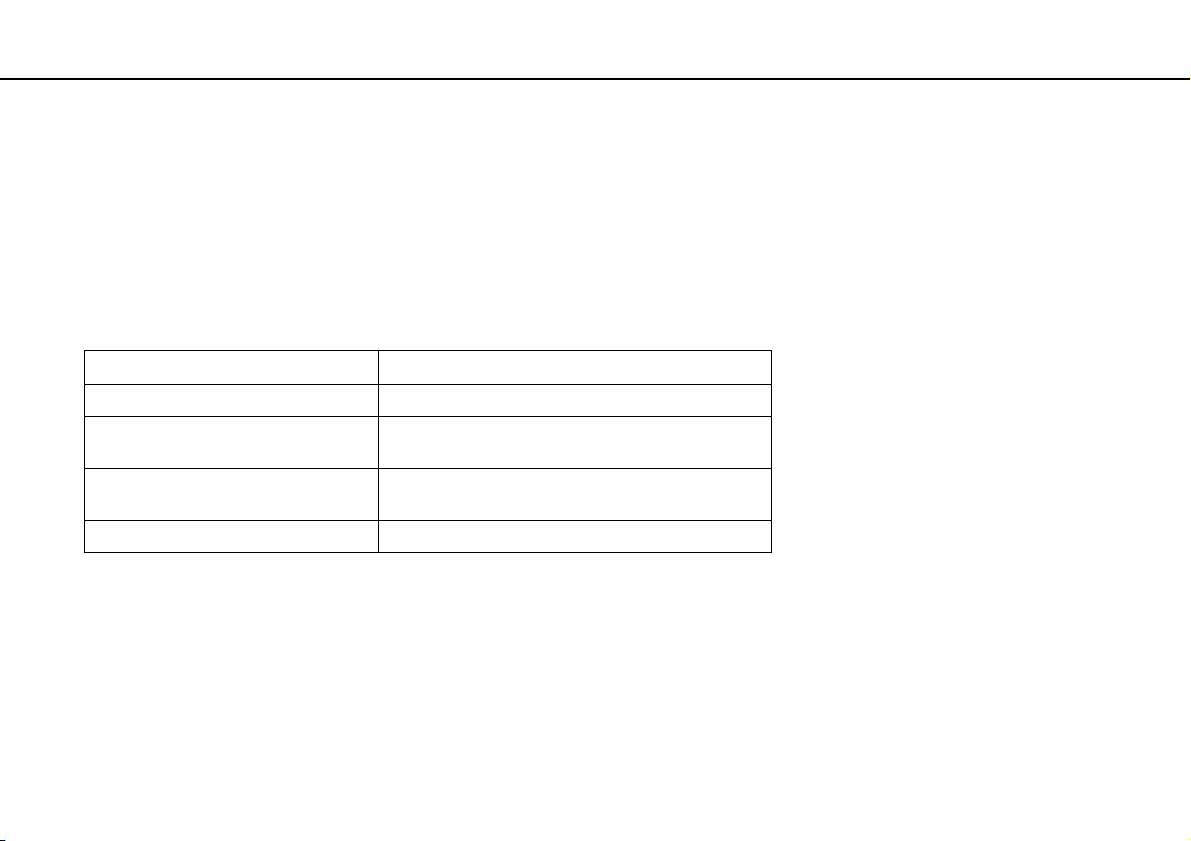
Einführung >
Akku
Laden des Akkus
Der mit Ihrem Computer gelieferte Akku ist zum Zeitpunkt der Auslieferung nicht vollständig geladen.
So laden Sie den Akku
1 Setzen Sie den Akku ein.
2 Schließen Sie den Computer mit dem Netzgerät an das Stromnetz an.
Die Ladeanzeige leuchtet, während der Akku aufgeladen wird. Kurz bevor die Akkuladung den ausgewählten Höchstwert
erreicht, erlischt die Ladeanzeige.
Status der Ladeanzeige Bedeutung
Leuchtet orangefarben Der Akku wird geladen.
Blinkt und die Netzkontrollleuchte blinkt
grün
Blinkt und die Netzkontrollleuchte blinkt
orangefarben
Blinkt schnell orangefarben Der Akku ist defekt oder wurde nicht richtig arretiert.
!
Laden Sie den Akku von Anfang an auf die im Handbuch beschriebene Weise.
Der Akku ist bald entladen. (Normaler Modus)
Der Akku ist bald entladen. (Energiesparmodus)
22
nN
Page 23
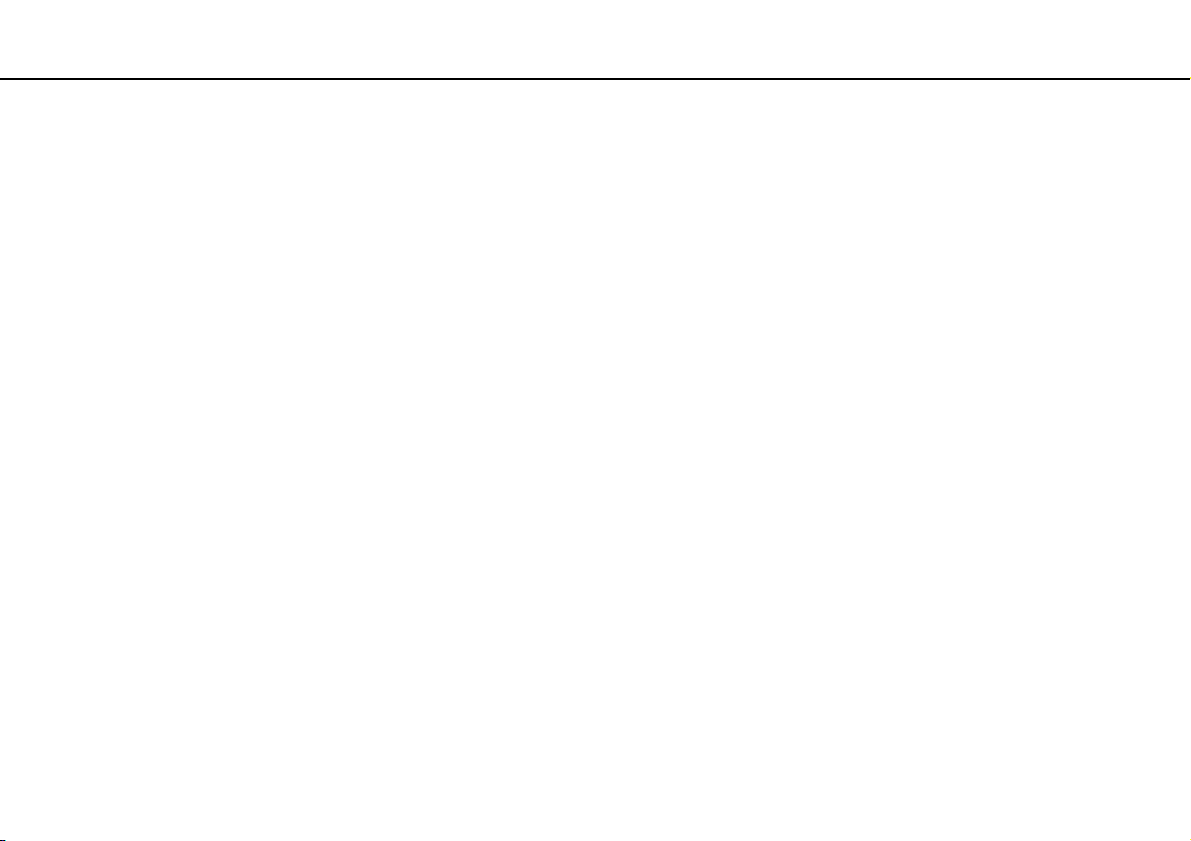
Einführung >
Akku
Lassen Sie den Akku während des Netzbetriebs in Ihrem Computer. Der Akku wird aufgeladen, während Sie mit dem Computer arbeiten.
Wenn der Akku leer ist und sowohl die Lade- als auch die Netzkontrollleuchte blinken, sollten Sie entweder das Netzgerät anschließen, damit der Akku
geladen wird, oder Ihren Computer herunterfahren und einen geladenen Akku einsetzen.
Der Computer wird mit einem Lithium-Ionen-Akku geliefert, der jederzeit aufgeladen werden kann. Das Laden eines teilweise entladenen Akkus hat
keinen Einfluss auf die Akkulebensdauer und die Akkubetriebszeit.
Während der Verwendung mancher Softwareanwendungen oder Peripheriegeräte kann es dazu kommen, dass der Computer auch bei geringer Akkuladung
nicht in den Ruhezustand wechselt. Um Datenverluste im Akkubetrieb zu vermeiden, sollten Sie Ihre Daten häufig speichern und manuell einen Modus
wie Energiesparmodus oder Ruhezustand aktivieren.
Falls der Akku leer wird, während sich der Computer im Energiesparmodus befindet, gehen alle nicht gespeicherten Daten verloren. Eine Wiederherstellung
des vorherigen Arbeitszustands ist dann nicht möglich. Um Datenverluste zu vermeiden, sollten Sie Ihre Daten regelmäßig speichern.
23
nN
Page 24

Einführung >
Akku
24
nN
Überprüfen der Akkuladekapazität
Die Akkuladekapazität lässt mit zunehmender Anzahl der Aufladungen oder nach längerer Gebrauchsdauer des Akkus nach.
Damit Sie den Akku optimal nutzen können, sollten Sie die Akkuladekapazität überprüfen und die Akkueinstellungen ändern.
So überprüfen Sie die Akkuladekapazität
1 Klicken Sie auf Start, Alle Programme und VAIO Control Center.
2 Klicken Sie auf Stromsparfunktionen (Power Management) und auf Akku (Battery).
Sie können außerdem die Schonungsfunktion aktivieren, um die Lebensdauer des Akkus zu verlängern.
Page 25
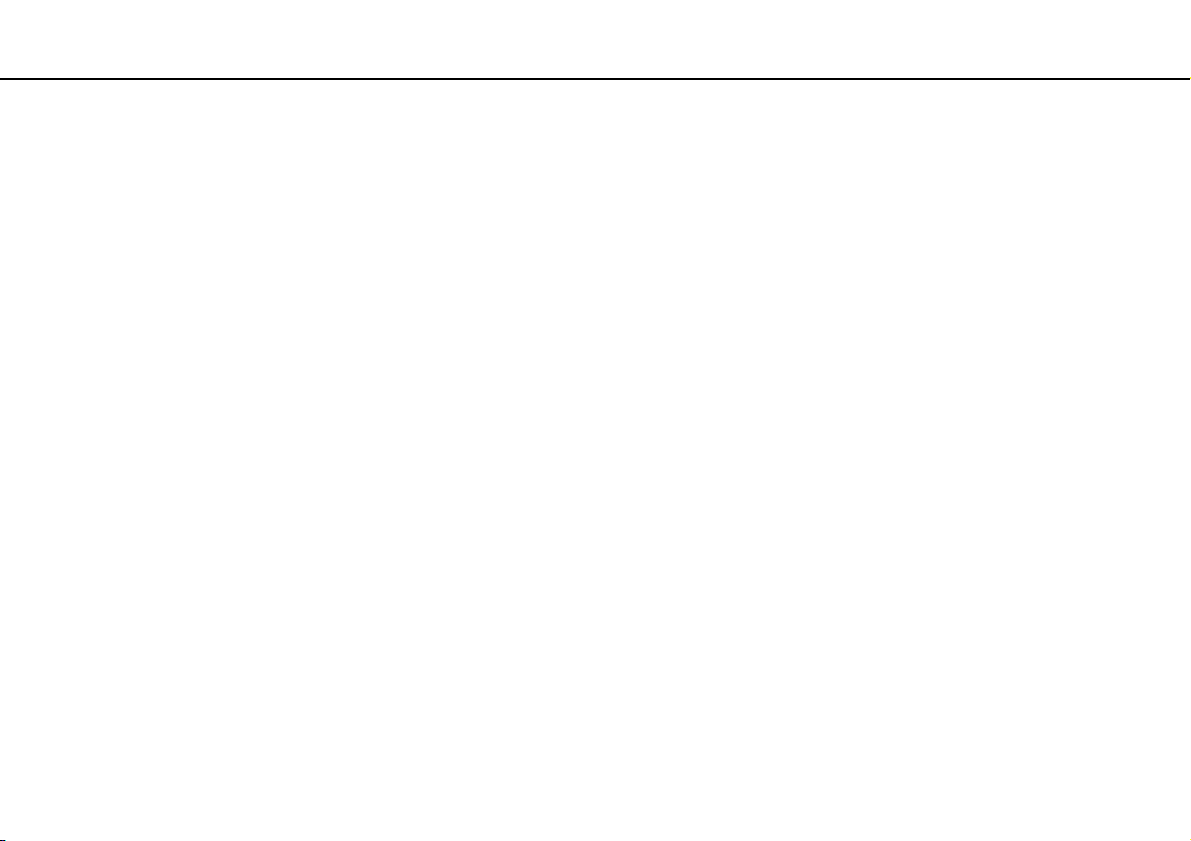
Einführung >
Akku
25
nN
Verlängern der Akkulebensdauer
Wenn Sie Ihren Computer mit dem Akku betreiben, können Sie die Akkulebensdauer mit den folgenden Maßnahmen verlängern.
❑ Verringern Sie die Helligkeit des LCD-Displays Ihres Computers.
❑ Verwenden Sie einen Stromsparmodus. Weitere Informationen hierzu finden Sie unter Verwenden der Stromsparmodi
(Seite 27).
❑ Ändern Sie in den Energieoptionen die Energiespareinstellungen. Weitere Informationen hierzu finden Sie unter
Verwenden von VAIO Energie Verwaltung (Seite 101).
❑ Legen Sie in VAIO Control Center mit Einstellung für Bildschirmhintergrund für lange Akkunutzung (Long Battery
Life Wallpaper Setting) den Bildschirmhintergrund zur Energieeinsparung fest.
Wenn Sie weitere Informationen dazu benötigen, wie Sie die Lebensdauer des Akkus verlängern können, schlagen Sie nach dem Ausführen der Schritte
im Abschnitt Überprüfen der Akkuladekapazität (Seite 24) in der Online-Hilfe nach.
Page 26
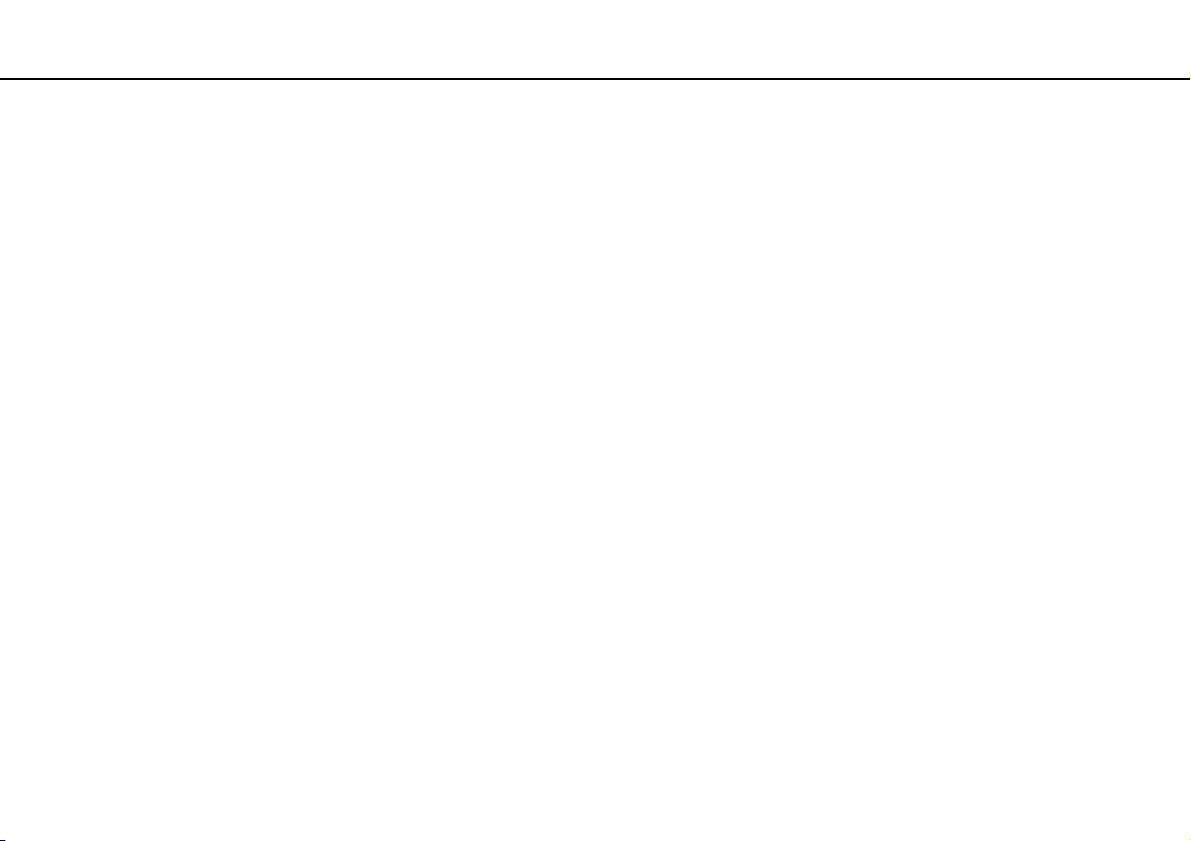
Einführung >
Sicheres Ausschalten des Computers
Sicheres Ausschalten des Computers
Zur Vermeidung von Datenverlusten sollten Sie den Computer immer wie nachfolgend beschrieben ausschalten.
So schalten Sie den Computer aus
1 Schalten Sie alle angeschlossenen Peripheriegeräte aus.
2 Speichern Sie Ihre Daten, und beenden Sie alle geöffneten Softwareanwendungen.
3 Klicken Sie auf Start und dann auf Herunterfahren.
Nach kurzer Zeit wird der Computer automatisch ausgeschaltet. Vergewissern Sie sich, dass die Netzkontrollleuchte erlischt.
26
nN
Page 27
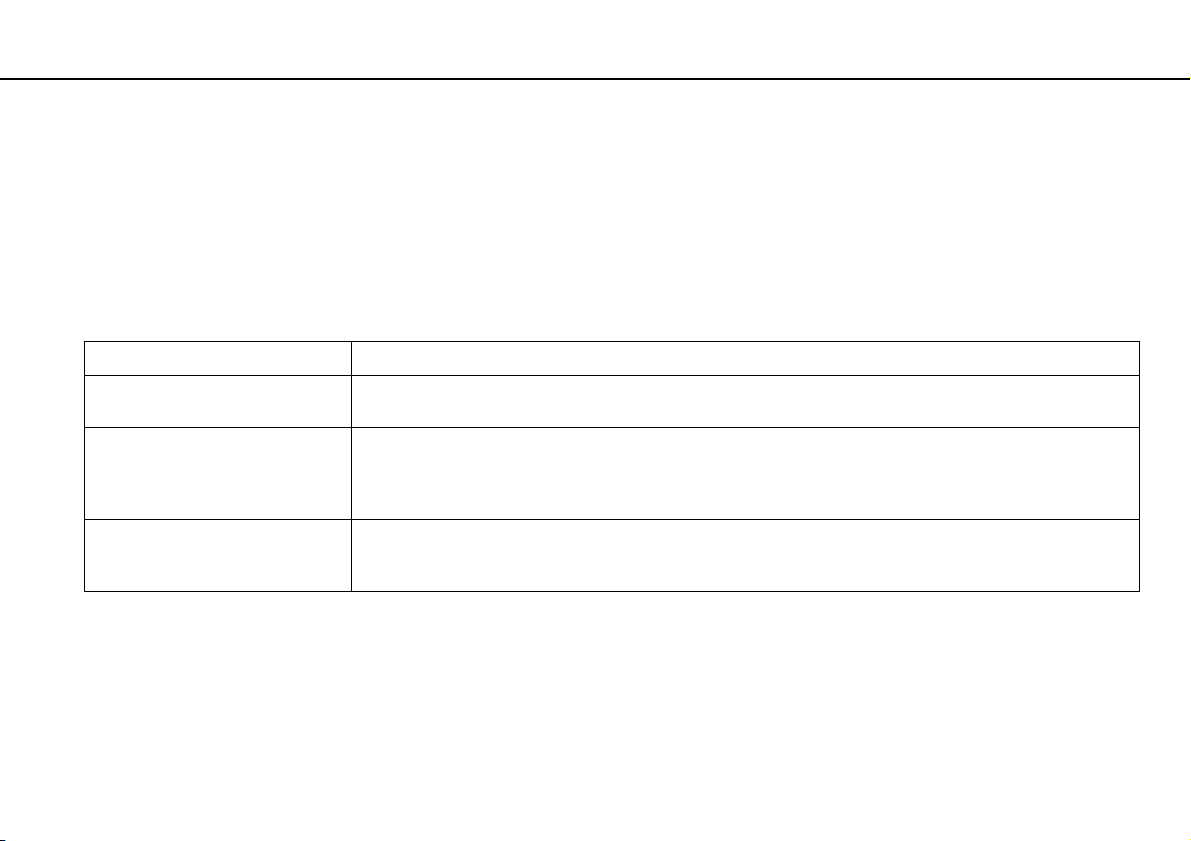
Einführung >
Verwenden der Stromsparmodi
27
nN
Verwenden der Stromsparmodi
Mit den Einstellungen der Energieverwaltung lässt sich die Betriebsdauer verlängern. Zusätzlich zum normalen Betriebmodus
verfügt der Computer über zwei spezielle Stromsparmodi: Energiesparmodus und Ruhezustand.
!
Wenn Sie Ihren Computer längere Zeit nicht benutzen, während er vom Stromnetz getrennt ist, versetzen Sie ihn in den Ruhezustand.
Falls der Akku leer wird, während sich der Computer im Energiesparmodus befindet, gehen alle nicht gespeicherten Daten verloren. Eine Wiederherstellung
des vorherigen Arbeitszustands ist dann nicht möglich. Um Datenverluste zu vermeiden, sollten Sie Ihre Daten regelmäßig speichern.
Modus Beschreibung
Normaler Modus Dies ist der normale Betriebszustand des Computers, während Sie ihn verwenden. In diesem Modus leuchtet
die Netzkontrollleuchte grün.
Energiesparmodus Im Energiesparmodus wird das LCD-Display ausgeschaltet. Die internen Speichergeräte und der Prozessor
werden in einen Stromsparmodus versetzt. In diesem Modus blinkt die Netzkontrollleuchte langsam orangefarben.
Der Computer wechselt aus dem Energiesparmodus schneller in den Normalbetrieb als aus dem Ruhezustand.
Jedoch verbraucht der Computer im Energiesparmodus mehr Strom als im Ruhezustand.
Ruhezustand Im Ruhezustand wird der aktuelle Status des Systems auf dem internen Speichergerät gespeichert und der
Computer ausgeschaltet. Selbst wenn der Akku leer wird, gehen dann keine Daten verloren. In diesem Modus
ist die Netzkontrollleuchte aus.
Page 28
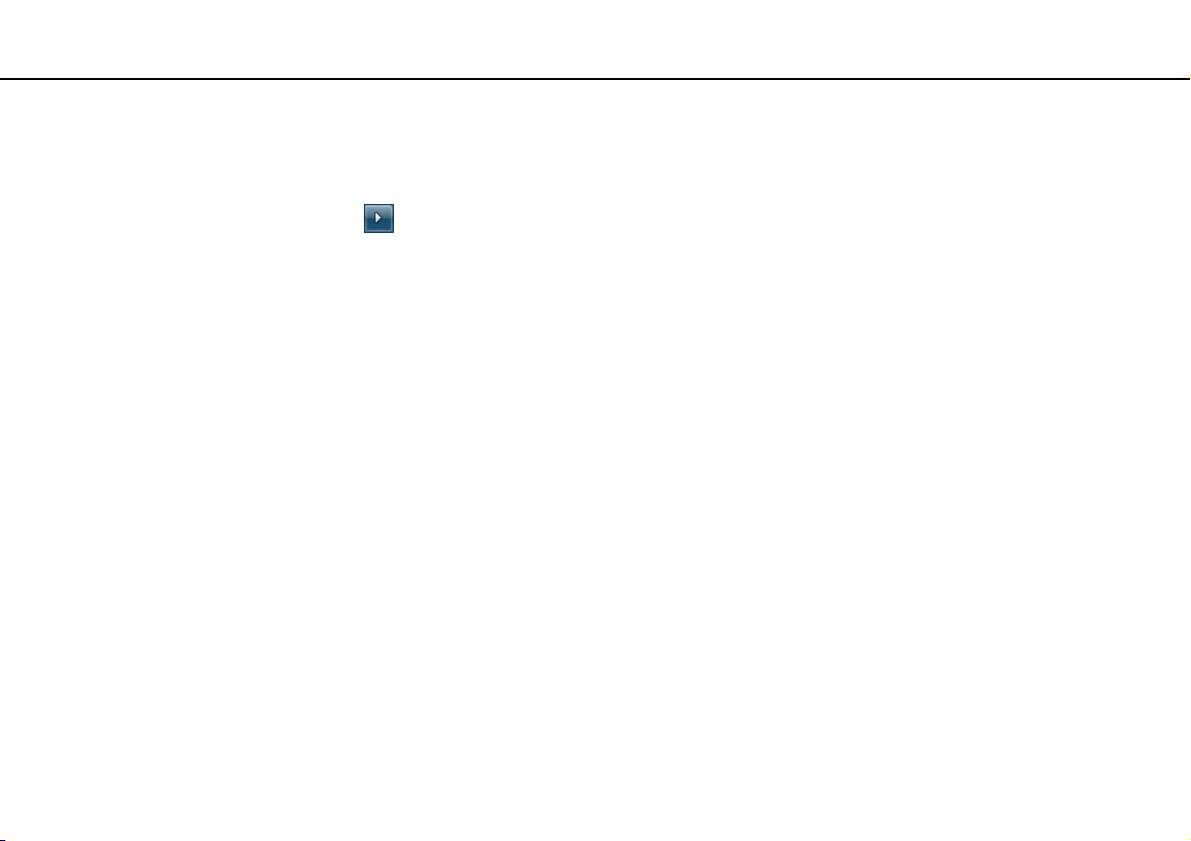
Einführung >
Verwenden der Stromsparmodi
Energiesparmodus
So aktivieren Sie den Energiesparmodus
Klicken Sie auf Start, auf den Pfeil neben der Schaltfläche Herunterfahren und auf Energie sparen.
So kehren Sie zum Normalmodus zurück
❑ Drücken Sie eine beliebige Taste.
❑ Drücken Sie am Computer die Ein-Aus-Taste.
!
Wenn Sie die Ein-Aus-Taste länger als vier Sekunden gedrückt halten, wird Ihr Computer automatisch ausgeschaltet. Alle nicht gespeicherten Daten
gehen dabei verloren.
Ruhezustand
So aktivieren Sie den Ruhezustand
Drücken Sie die Tastenkombination Fn+F12.
Sie können auch auf Start, auf den Pfeil neben der Schaltfläche Herunterfahren und auf Ruhezustand klicken.
!
Bewegen Sie Ihren Computer nicht, bevor die Netzkontrollleuchte erloschen ist.
28
nN
So kehren Sie zum Normalmodus zurück
Drücken Sie die Ein-Aus-Taste.
!
Wenn Sie die Ein-Aus-Taste länger als vier Sekunden gedrückt halten, wird Ihr Computer automatisch ausgeschaltet.
Page 29
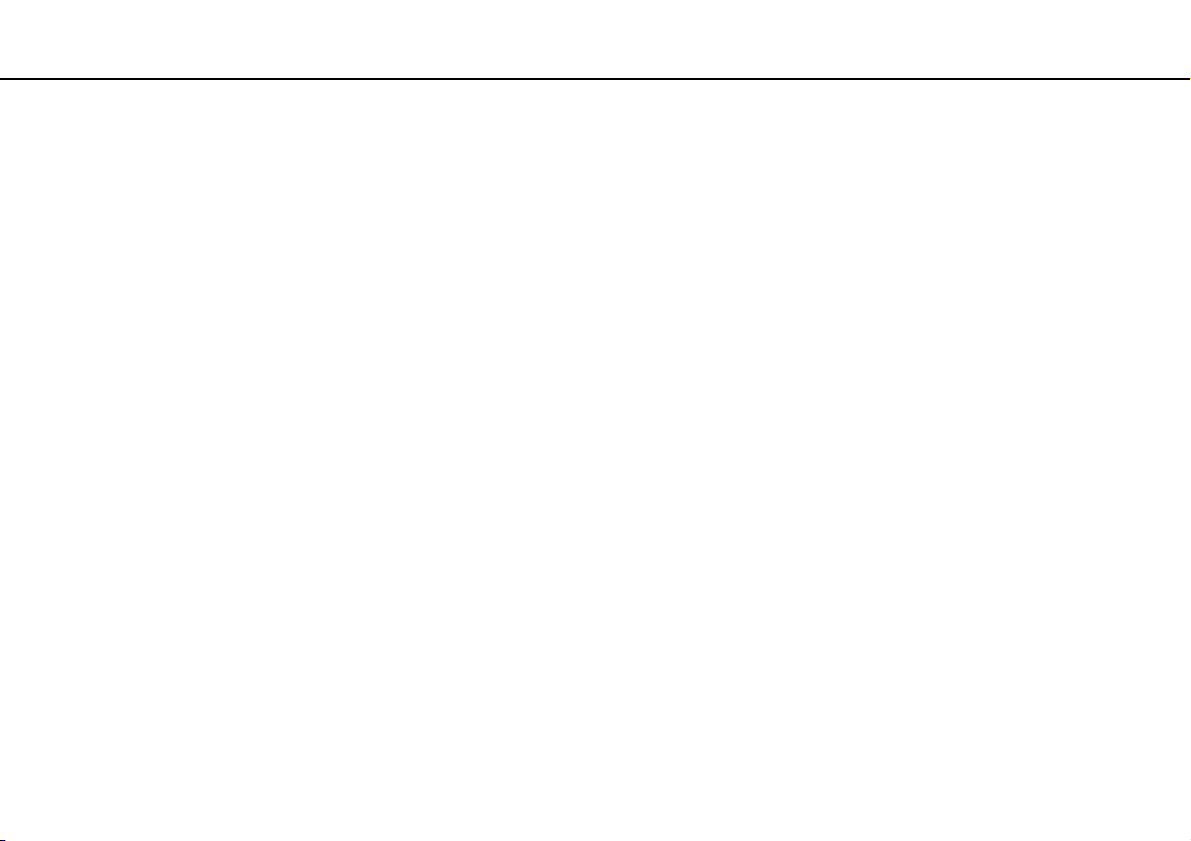
Einführung >
Erhalten des optimalen Zustands Ihres Computers
29
nN
Erhalten des optimalen Zustands Ihres Computers
Aktualisieren des Computers
Installieren Sie unbedingt mit den folgenden Anwendungen die neuesten Aktualisierungen auf Ihrem VAIO-Computer, damit
ein effizientes und sicheres Arbeiten gewährleistet ist.
Sie werden von VAIO Update benachrichtigt, sobald neue Aktualisierungen im Internet verfügbar sind. Das Herunterladen
und Installieren der Aktualisierungen erfolgt automatisch.
❑ Windows Update
Klicken Sie auf Start, Alle Programme und Windows Update, und folgen Sie den Anweisungen auf dem Bildschirm.
❑ VAIO Update 5
Klicken Sie auf Start, Alle Programme und VAIO Update 5, und folgen Sie den Anweisungen auf dem Bildschirm.
!
Der Computer muss mit dem Internet verbunden sein, damit Updates heruntergeladen werden können.
Page 30
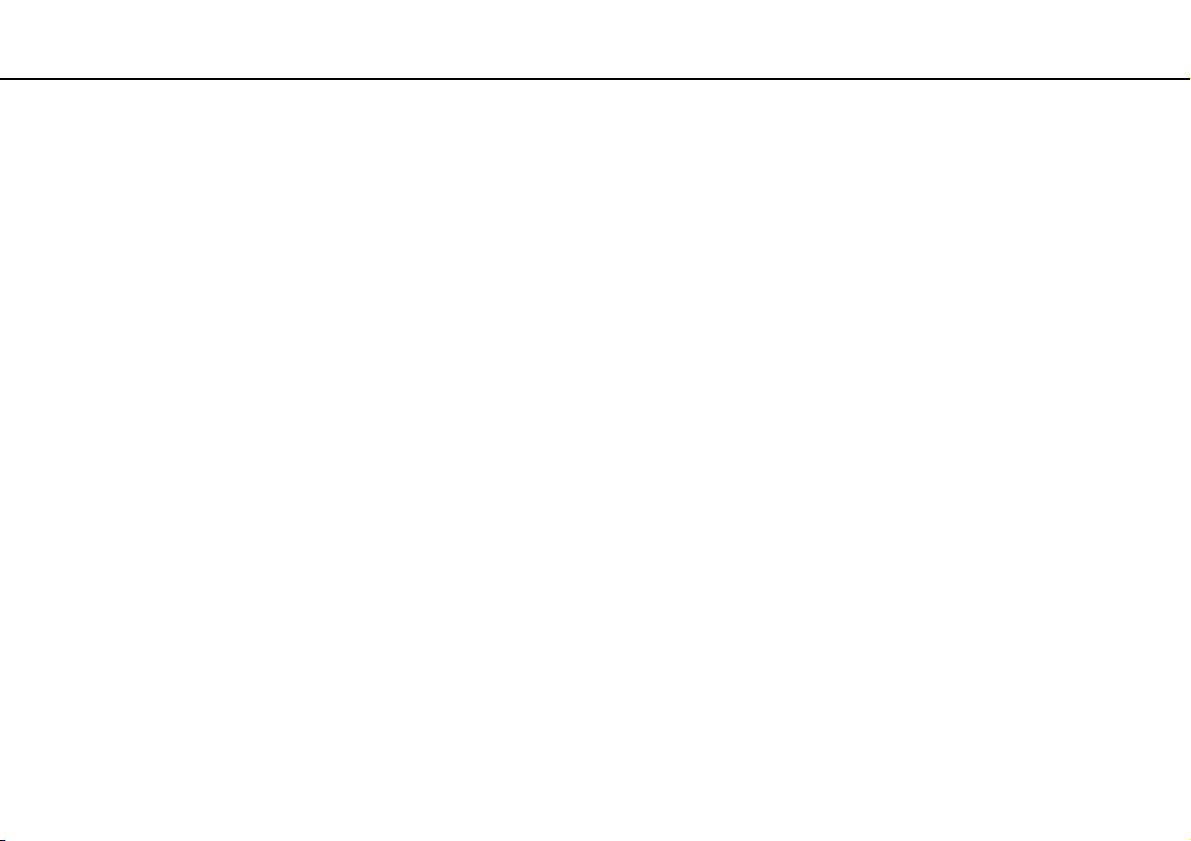
Einführung >
Erhalten des optimalen Zustands Ihres Computers
30
nN
Aktualisieren der Antivirensoftware
Sie können Ihre Internet-Sicherheitssoftware auf dem neuesten Stand halten, indem Sie die Updates von der Website des
Herstellers herunterladen und installieren.
!
Der Computer muss mit dem Internet verbunden sein, damit Updates heruntergeladen werden können.
❑ Wenn Sie McAfee verwenden:
1 Klicken Sie auf Start, Alle Programme, McAfee und McAfee SecurityCenter.
2 Öffnen Sie die Registerkarte zum Aktualisieren der Software, und klicken Sie auf die Option zum Überprüfen auf
Updates.
3 Führen Sie die Aktualisierung entsprechend den Anweisungen auf dem Bildschirm durch.
❑ Wenn Sie Norton Internet Security verwenden:
1 Klicken Sie auf Start, Alle Programme, Norton Internet Security und LiveUpdate oder Norton Internet Security.
2 Führen Sie die Aktualisierung entsprechend den Anweisungen auf dem Bildschirm durch.
Weitere Informationen finden Sie in der Online-Hilfe der Anwendung.
!
Je nach den auf Ihrem Computer installierten Updates kann sich die tatsächliche Vorgehensweise von den oben beschriebenen Schritten unterscheiden.
Führen Sie in diesem Fall einfach die Anweisungen auf dem Bildschirm aus.
Page 31

Einführung >
Erhalten des optimalen Zustands Ihres Computers
31
nN
Verwenden von VAIO Care
Mit der Software VAIO Care können Sie die Leistung Ihres Computers überprüfen und optimieren, um einen optimalen
Betriebszustand sicherzustellen. Starten Sie auch VAIO Care, wenn ein Problem mit Ihrem Computer auftritt. Sie können
dann mit VAIO Care die geeigneten Schritte zur Behebung des Problems durchführen.
So starten Sie VAIO Care
❑ Modelle mit ASSIST-Taste
Drücken Sie bei eingeschaltetem Computer die Taste ASSIST.
❑ Modelle ohne ASSIST-Taste
Klicken Sie auf Start, Alle Programme, VAIO Care und VAIO Care.
!
Drücken Sie nicht die Taste ASSIST, während sich der Computer im Ruhezustand befindet.
Weitere Informationen finden Sie in der Online-Hilfe der Software VAIO Care.
Wenn Sie bei einem mit der Taste ASSIST ausgestatteten Modell die Taste ASSIST drücken, während der Computer ausgeschaltet ist, wird die Software
VAIO Care Rescue gestartet. Mit VAIO Care Rescue können Sie Ihren Computer bei einem Notfall (z. B. wenn Windows nicht mehr startet) wiederherstellen.
Page 32

Arbeiten mit Ihrem VAIO-Computer >
Arbeiten mit Ihrem VAIO-Computer
In diesem Abschnitt erfahren Sie, wie Sie Ihren VAIO-Computer optimal nutzen können.
❑ Die Tastatur (Seite 33)
❑ Das Touchpad (Seite 36)
❑ Die Sondertasten (Seite 38)
❑ Die integrierte Kamera (Seite 40)
❑ Das optische Laufwerk (Seite 41)
❑ Memory Sticks (Seite 49)
❑ Andere Module/Speicherkarten (Seite 56)
❑ Einrichten einer Internetverbindung (Seite 63)
❑ Einrichten einer Netzwerkverbindung (LAN) (Seite 64)
❑ Einrichten einer Wireless LAN-Verbindung (Seite 65)
❑ Bluetooth-Funktion (Seite 70)
32
nN
Page 33

Arbeiten mit Ihrem VAIO-Computer >
Die Tastatur
33
nN
Die Tastatur
Die Tastatur Ihres Computers verfügt jedoch über zusätzliche Tasten, mit denen modellspezifische Funktionen ausgeführt
werden können.
Fn-Tastenkombinationen
Manche Tastaturfunktionen können erst nach dem Start des Betriebssystems verwendet werden.
Tastenkombination/Funktion Beschreibung
Fn + % (F2): Stummschaltung Ein- und Ausschalten der eingebauten Lautsprecher bzw. des angeschlossenen Kopfhörers.
Fn + 2 (F3/F4): Lautstärkeregelung Einstellen der Lautstärke.
Zum Erhöhen der Lautstärke halten Sie Fn+F4 gedrückt, oder drücken Sie zunächst Fn+F4 und
dann M oder ,.
Zum Verringern der Lautstärke halten Sie Fn+F3 gedrückt, oder drücken Sie zunächst Fn+F3 und
dann m oder <.
Fn + 8 (F5/F6): Helligkeitsregelung Einstellen der Helligkeit des LCD-Displays.
Zum Erhöhen der Helligkeit halten Sie Fn+F6 gedrückt, oder drücken Sie zunächst Fn+F6 und
dann M oder ,.
Zum Verringern der Helligkeit halten Sie Fn+F5 gedrückt, oder drücken Sie zunächst Fn+F5 und
dann m oder <.
Page 34

Arbeiten mit Ihrem VAIO-Computer >
Die Tastatur
Tastenkombination/Funktion Beschreibung
Fn + /T (F7): Bildschirmausgabe
Fn + / (F9/F10): Vergrößern/Verkleinern
Fn + (F12): Ruhezustand
Umschalten zwischen Ausgabe auf LCD-Display und Ausgabe auf externem Anzeigegerät.
Drücken Sie die Taste Enter, um das Ausgabegerät auszuwählen.
!
Wenn für die Bildschirmausgabe ein externes Anzeigegerät ausgewählt ist und Sie dessen Monitorkabel vom
Computer abziehen, ist auf dem Bildschirm nichts mehr zu sehen. Halten Sie in diesem Fall die Taste Fn gedrückt,
und drücken Sie zweimal die Taste F7. Drücken Sie danach die Taste Enter, um die Bildschirmausgabe zum
LCD-Display des Computers umzuschalten.
Die Verwendung mehrerer Monitore wird je nach angeschlossenem externem Anzeigegerät möglicherweise
nicht unterstützt.
Ändern der Größe eines Bildes oder eines Dokuments in einer Anwendung.
Um die Bildschirmanzeige zu verkleinern, drücken Sie die Tasten Fn+F9.
Um die Bildschirmanzeige zu vergrößern, drücken Sie die Tasten Fn+F10.
Weitere Informationen finden Sie in der Online-Hilfe zu VAIO Control Center.
Im Ruhezustand verbraucht der Computer am wenigsten Energie. Durch diese Tastenkombination
wird der Status des Systems und der angeschlossenen Peripheriegeräte auf dem internen
Speichergerät gespeichert und anschließend der Computer ausgeschaltet. Sie brauchen dann nur
die Ein-Aus-Taste zu drücken, um den gespeicherten Systemstatus wiederherzustellen und Ihre
Arbeit fortzusetzen.
Nähere Informationen zur Energieverwaltung finden Sie unter Verwenden der Stromsparmodi
(Seite 27).
34
nN
Page 35

Arbeiten mit Ihrem VAIO-Computer >
Die Tastatur
nN
Ändern der Einstellungen für die hintergrundbeleuchtete Tastatur
Manche Funktionen und Optionen sind nicht bei allen Computermodellen vorhanden.
Wenn Ihr Computer mit einer hintergrundbeleuchteten Tastatur ausgestattet ist, können Sie die Tastaturbeleuchtung so
einstellen, dass sie entsprechend der Helligkeit der Umgebung automatisch ein- und ausgeschaltet wird.
Außerdem können Sie festlegen, dass die Hintergrundbeleuchtung ausgeschaltet wird, wenn Sie für einen bestimmten
Zeitraum keine Taste drücken.
So ändern Sie die Einstellungen für die hintergrundbeleuchtete Tastatur
1 Klicken Sie auf Start, Alle Programme und VAIO Control Center.
2 Klicken Sie auf Tastatur und Maus (Keyboard and Mouse) und auf Tast. mit Hintergrundbel. (Backlit KB).
Die Lichtintensität der Umgebung wird durch den Umgebungslichtsensor gemessen. Wenn der Umgebungslichtsensor verdeckt ist, kann die
Hintergrundbeleuchtung eingeschaltet werden.
35
Page 36

Arbeiten mit Ihrem VAIO-Computer >
Das Touchpad
36
nN
Das Touchpad
Mit dem Touchpad können Sie wie mit einer Maus den Mauszeiger verschieben, Objekte auswählen und ziehen sowie einen
Bildlauf durchführen.
Aktion Beschreibung
Zeigen Bewegen Sie den Finger über das Touchpad (1), bis sich der Zeiger (2) über dem gewünschten Element oder Objekt
befindet.
Klicken Drücken Sie einmal die linke Taste (3).
Doppelklicken Drücken Sie zweimal kurz nacheinander die linke Taste.
Rechtsklicken Drücken Sie einmal die rechte Taste (4). Bei vielen Anwendungen wird dann ein Kontextmenü angezeigt.
Ziehen Halten Sie die linke Taste gedrückt, und bewegen Sie den Finger über das Touchpad.
Bildlauf Um einen vertikalen Bildlauf durchzuführen, bewegen Sie den Finger am rechten Rand des Touchpads nach oben oder
unten. Um einen horizontalen Bildlauf durchzuführen, bewegen Sie den Finger am unteren Rand des Touchpads nach
links oder rechts. Sobald der vertikale oder horizontale Bildlauf durchgeführt wird, können Sie Ihren Finger kreisförmig
über das Touchpad bewegen, um den Bildlauf fortzusetzen, ohne den Finger vom Touchpad zu nehmen (die
Bildlauffunktion ist nur bei Anwendungen verfügbar, die den Bildlauf über das Touchpad unterstützen).
Blättern Bewegen Sie zwei Finger gerade und schnell über das Touchpad. Bei Webbrowsern oder Bildanzeigeprogrammen
können Sie durch Bewegen nach links rückwärts und durch Bewegen nach rechts vorwärts blättern.
Zoomen Bei manchen Programmen können Sie durch „Kneifen“ mit zwei Fingern die Zoomfunktion aktivieren. Wenn Sie die
Finger öffnen, wird eine Vergrößerung durchgeführt, wenn Sie die Finger schließen, eine Verkleinerung.
Page 37

Arbeiten mit Ihrem VAIO-Computer >
Das Touchpad
Sie können das Touchpad deaktivieren oder aktivieren, wenn eine Maus an den Computer angeschlossen ist. Verwenden Sie zum Ändern der TouchpadEinstellungen VAIO Control Center.
!
Schließen Sie unbedingt eine Maus an den Computer an, bevor Sie das Touchpad deaktivieren. Wenn Sie das Touchpad deaktivieren, obwohl keine Maus
angeschlossen ist, können Sie für Zeigevorgänge nur die Tastatur verwenden.
37
nN
Page 38

Arbeiten mit Ihrem VAIO-Computer >
Die Sondertasten
Die Sondertasten
Ihr Computer ist mit Sondertasten ausgestattet, die Ihnen den Zugriff auf bestimmte Computerfunktionen erleichtern.
Sondertaste Funktionen
DISPLAY OFF-Taste Die LCD-Hintergrundbeleuchtung wird ausgeschaltet.
Wiedergabe-/Pause-Taste u
Stopp-Taste x
Vorheriger-Titel-Taste . Wechselt bei der Wiedergabe von Videos zum vorigen Kapitel oder zur vorigen Datei bzw. bei der Audiowiedergabe
Nächster-Titel-Taste > Wechselt bei der Wiedergabe von Videos zum nächsten Kapitel oder zur nächsten Datei bzw. bei der Audiowiedergabe
ASSIST-Taste
S1-Taste
Sie kann dann auf folgende Arten wieder eingeschaltet werden:
- Drücken Sie eine beliebige Taste.
- Drücken Sie eine der Sondertasten.
- Bewegen Sie den Finger über das Touchpad.
!
Sie können die LCD-Hintergrundbeleuchtung nicht mit einem USB-Gerät (z. B. Maus) einschalten.
™*
Startet oder unterbricht die Wiedergabe eines CD-, DVD- bzw. Blu-ray Disc
Speichergerät gespeicherten Musik-/Videodatei.
Beendet die Wiedergabe eines CD-, DVD- bzw. Blu-ray Disc
gespeicherten Musik-/Videodatei.
zum vorigen Titel oder zur vorigen Datei.
zum nächsten Titel oder zur nächsten Datei.
Startet bei eingeschaltetem Computer die Software VAIO Care.
Wenn der Computer ausgeschaltet ist, können Sie mit der Taste ASSIST die Software VAIO Care Rescue aufrufen.
!
Drücken Sie nicht die Taste ASSIST, während sich der Computer im Ruhezustand befindet.
Führt die standardmäßig zugewiesene Funktion aus.
Sie können die Standardbelegung mit VAIO Control Center ändern.
*
-Mediums oder einer auf dem internen Speichergerät
-Mediums oder einer auf dem internen
38
nN
Page 39

Arbeiten mit Ihrem VAIO-Computer >
Die Sondertasten
Sondertaste Funktionen
VAI O-Taste
* Verwenden Sie die Software WinDVD BD zur Wiedergabe.
Je nach Modell wird mit dieser Taste die Anwendung Media Gallery gestartet oder die Audioausgabe ein- und
ausgeschaltet.
39
nN
Page 40

Arbeiten mit Ihrem VAIO-Computer >
Die integrierte Kamera
Die integrierte Kamera
Der Computer ist mit einer integrierten MOTION EYE-Kamera ausgestattet.
Mit der entsprechenden Aufzeichnungssoftware können die folgenden Aufgaben durchgeführt werden:
❑ Aufnehmen von Fotos und Videos
❑ Erkennen und Aufnehmen von Bewegungen zu Überwachungszwecken
❑ Bearbeiten der aufgenommenen Daten
Wenn Sie den Computer einschalten, wird die Kamera automatisch aktiviert.
Sie können dann mit der entsprechenden Software Videoanrufe durchführen.
!
Die integrierte Kamera wird beim Starten oder Beenden der Instant-Messaging- oder Videobearbeitungssoftware nicht automatisch ein- bzw. ausgeschaltet.
Versetzen Sie den Computer auf keinen Fall in den Energiesparmodus oder den Ruhezustand, während Sie die integrierte Kamera verwenden.
So verwenden Sie die Aufzeichnungssoftware
1 Klicken Sie auf Start, Alle Programme, ArcSoft WebCam Companion 3 und WebCam Companion 3.
2 Klicken Sie im Hauptfenster auf das gewünschte Symbol.
Ausführliche Informationen zur Verwendung der Software finden Sie in der Online-Hilfe.
40
nN
Wenn Sie ein Foto oder Video bei ungünstigen Lichtverhältnissen aufnehmen möchten, klicken Sie zunächst im Hauptfenster auf das Symbol Erfassen
(Capture). Klicken Sie dann auf das Symbol Webcam-Einstellungen (WebCam Settings), und wählen Sie im Fenster mit den Eigenschaften die gewünschte
Option zur Belichtungskorrektur aus.
Page 41

Arbeiten mit Ihrem VAIO-Computer >
Das optische Laufwerk
Das optische Laufwerk
Ihr Computer ist mit einem optischen Laufwerk ausgestattet.
Die in diesem Abschnitt beschriebenen Funktionen und Optionen sind nicht bei allen Computermodellen verfügbar.
Informationen zur Ausstattung Ihres Computers finden Sie in den technischen Daten.
So legen Sie eine Disc ein
1 Schalten Sie den Computer ein.
2 Drücken Sie die Auswurftaste (1), um die Laufwerksschublade zu öffnen.
Die Schublade wird ausgefahren.
41
nN
Page 42

Arbeiten mit Ihrem VAIO-Computer >
Das optische Laufwerk
42
nN
3 Legen Sie eine Disc mit der Beschriftung nach oben in der Mitte der Schublade ein, und drücken Sie leicht darauf, bis sie
einrastet.
!
Üben Sie keinen Druck auf die Laufwerksschublade aus. Halten Sie unbedingt die Unterseite der Schublade fest, wenn Sie Discs einlegen oder
herausnehmen.
4 Schließen Sie die Schublade, indem Sie sie vorsichtig hineinschieben.
!
Nehmen Sie auf keinen Fall die optische Disc heraus, während sich Ihr Computer in einem Stromsparmodus (Energiesparmodus oder Ruhezustand)
befindet. Versetzen Sie den Computer unbedingt wieder in den Normalmodus, bevor Sie die Disc herausnehmen.
Page 43

Arbeiten mit Ihrem VAIO-Computer >
Das optische Laufwerk
43
nN
Unterstützte Discs
Ob Sie mit Ihrem Computer CD-, DVD- und Blu-ray Disc-Medien lesen und beschreiben können, ist vom Modell abhängig.
Der folgenden Tabelle können Sie entnehmen, welche Medien von den verschiedenen optischen Laufwerken unterstützt
werden.
AB: abspielbar und beschreibbar
A: abspielbar, jedoch nicht beschreibbar
–: weder abspielbar noch beschreibbar
CD-ROM CD-R/RW DVD-ROM DVD-R/RW DVD+R/RWDVD+R DL
(Double Layer)
DVD SuperMultiLaufwerk
Blu-ray Disc™Laufwerk mit DVD
SuperMulti
Blu-ray Disc™-ROMLaufwerk mit DVD
SuperMulti
*1
Das DVD SuperMulti-Laufwerk Ihres Computers unterstützt keine DVD-RAM-Cartridge. Verwenden Sie Discs ohne Cartridge oder mit entfernbarer Cartridge.
*2
Das Schreiben von Daten auf DVD-RAM-Discs (2,6 GB), die der DVD-RAM-Version 1.0 entsprechen, wird nicht unterstützt.
DVD-RAM-Discs Version 2.2/DVD-RAM-Discs Revision 5.0 mit 12-facher Geschwindigkeit werden nicht unterstützt.
*3
BD-RE-Discs im Format der Version 1.0 und Blu-ray Discs mit Cartridge werden vom Blu-ray Disc-Laufwerk des Computers nicht unterstützt.
*4
Das Schreiben von Daten auf BD-R-Discs der Version 1.1/1.2/1.3 (Discs mit einer Schicht und einer Kapazität von 25 GB, Discs mit zwei Schichten und einer Kapazität
von 50 GB) und BD-RE-Discs der Version 2.1 (Discs mit einer Schicht und einer Kapazität von 25 GB, Discs mit zwei Schichten und einer Kapazität von 50 GB) wird
unterstützt.
*5
Das Beschreiben von Ultra Speed CD-RW-Discs wird nicht unterstützt.
A
A
A
AB
AB
AB
*5
*5
*5
AABABAB AB AB––
AABABAB AB ABA
AABABAB AB ABAA
DVD-R DL
(Dual Layer)
DVDRAM
*1 *2
BD-ROM
BD-R/RE
*4
AB
*3
Page 44

Arbeiten mit Ihrem VAIO-Computer >
Das optische Laufwerk
!
Dieses Gerät ist für die Wiedergabe von Discs nach dem Compact Disc-Standard (CD-Standard) ausgelegt. Jedoch entsprechen DualDiscs und manche
Musikdiscs, die mit Urheberrechtsschutztechniken codiert wurden, nicht dem CD-Standard. Daher sind diese Discs nicht mit dem Gerät kompatibel.
Lesen Sie vor dem Kauf von bespielten oder leeren Discs, die Sie mit Ihrem VAIO-Computer wiedergeben oder beschreiben möchten, unbedingt die
Hinweise auf der Verpackung, und überprüfen Sie die Lese- und Schreibkompatibilität mit dem optischen Laufwerk des Computers. Sony garantiert
NICHT die Kompatibilität der optischen VAIO-Laufwerke mit Discs, die nicht dem offiziellen Standard „CD“, „DVD“ oder „Blu-ray Disc“ entsprechen.
DIE VERWENDUNG INKOMPATIBLER DISCS KANN ZU EINER ERNSTHAFTEN BESCHÄDIGUNG IHRES VAIO-COMPUTERS ODER ZU
SOFTWAREPROBLEMEN UND SYSTEMSTILLSTÄNDEN FÜHREN.
Wenn Sie Fragen zu den Disc-Formaten haben, wenden Sie sich an den Herausgeber der bespielten Disc bzw. an den Hersteller der beschreibbaren Disc.
Das Beschreiben von 8-cm-Discs wird nicht unterstützt.
!
Für die durchgehende Wiedergabe urheberrechtlich geschützter Blu-ray Disc-Medien muss der AACS-Schlüssel aktualisiert werden. Zur Aktualisierung
des AACS-Schlüssels ist eine Internetverbindung erforderlich.
Wie auch bei anderen Laufwerken für optische Medien können bestimmte Umstände eingeschränkte Kompatibilität zur Folge haben oder die Wiedergabe
von Blu-ray Discs verhindern. VAIO-Computer unterstützen möglicherweise nicht die Wiedergabe von Filmen auf gepackten Medien, die bei hohen
Bitraten in den Formaten AVC oder VC1 aufgezeichnet wurden.
Für manche DVD- und BD-ROM-Inhalte sind Regionseinstellungen erforderlich. Stimmen die Regionseinstellung und der Regionalcode der Disc nicht
überein, ist keine Wiedergabe möglich.
44
nN
Wenn das externe Anzeigegerät nicht der HDCP-Norm (High-bandwidth Digital Content Protection) entspricht, können Sie die Inhalte von urheberrechtlich
geschützten Blu-ray Discs nicht wiedergeben.
Manche Inhalte beschränken die Videoausgabe auf das Standard-Definition-Format oder verhindern die analoge Videoausgabe. Wenn Sie Videosignale
über eine digitale Verbindung (z. B. HDMI oder DVI) ausgeben, raten wir dringend dazu, HDCP-kompatible Geräte zu verwenden, damit eine optimale
Kompatibilität und Anzeigequalität sichergestellt ist.
Beenden Sie alle speicherresidenten Dienstprogramme, bevor Sie eine Disc abspielen oder beschreiben. Andernfalls kann es zu einer Fehlfunktion Ihres
Computers kommen.
Page 45

Arbeiten mit Ihrem VAIO-Computer >
Das optische Laufwerk
45
nN
Hinweise zur Verwendung des optischen Laufwerks
Hinweise zum Beschreiben von Discs
❑ Verwenden Sie ausschließlich runde Discs. Verwenden Sie keine Discs mit einer anderen Form (Stern, Herz, Karte usw.),
da das optische Laufwerk dadurch beschädigt werden könnte.
❑ Setzen Sie Ihren Computer keinen ruckartigen Bewegungen aus, während eine Disc vom optischen Laufwerk beschrieben
wird.
❑ Stecken Sie das Netzkabel oder das Kabel des Netzgeräts auf keinen Fall ein oder aus, während eine Disc beschrieben wird.
Hinweise zum Abspielen von Discs
Beachten Sie folgende Empfehlungen, damit die optimale Wiedergabequalität Ihrer Discs gewährleistet ist:
❑ Audio-CDs, die mit CD-R- oder CD-RW-Datenträgern erstellt wurden, können möglicherweise nicht mit allen CD-Playern
und optischen Computerlaufwerken abgespielt werden.
❑ DVDs mit dem Format DVD+R DL, DVD-R DL, DVD+R, DVD+RW, DVD-R, DVD-RW oder DVD-RAM können möglicherweise
nicht mit allen DVD-Playern und optischen Computerlaufwerken abgespielt werden.
❑ Wenn Ihr Computer mit einem Blu-ray Disc-Laufwerk ausgestattet ist, können Sie Blu-ray Disc-Medien abspielen. Falls
jedoch bestimmte Blu-ray Disc-Medien nicht abgespielt werden können oder der Computer während der Wiedergabe
instabil wird, laden Sie mithilfe von VAIO Update die neuesten Aktualisierungen für WinDVD BD herunter, und installieren
Sie diese.
Informationen zur Verwendung von VAIO Update finden Sie unter Aktualisieren des Computers (Seite 29).
❑ Bei manchen Systemkonfigurationen kann es zu Tonstörungen und/oder Bildaussetzern während der AVC HD-Wiedergabe
kommen.
❑ Aktivieren Sie auf dem Computer keinen Energiesparmodus, während Sie eine Disc abspielen.
Page 46

Arbeiten mit Ihrem VAIO-Computer >
Das optische Laufwerk
46
nN
Hinweise zu Regionalcodes
Die Discs oder Hüllen sind mit Regionalcodes versehen, die angeben, in welcher Region und mit welchem Playertyp die
Wiedergabe möglich ist. Wenn der Regionalcode „all“ lautet, kann die betreffende Disc in den meisten Regionen abgespielt
werden. Wenn der Regionalcode Ihres Landes bzw. Ihrer Region nicht mit dem aufgebrachten Regionalcode übereinstimmt,
können Sie die Disc nicht mit Ihrem Computer wiedergeben.
Der folgenden Tabelle können Sie den Regionalcode für die verschiedenen Länder/Regionen entnehmen.
Land/Region Regionalcode Land/Region Regionalcode Land/Region Regionalcode
Afrika 5 Australien* 4 China 6
Europa 2 Hongkong* 3 Indien* 5
Indonesien* 3 Japan* 2 Korea 3
Kuwait* 2 Malaysia* 3 Neuseeland* 4
Philippinen* 3 Russland 5 Saudi Arabien* 2
Singapur* 3 Südafrika* 2 Taiwan 3
Thailand* 3 Vereinigte Arabische
Emirate*
* Das optische Laufwerk Ihres Computers ist nicht auf einen bestimmten Regionalcode eingestellt.
2 Vietnam 3
Page 47

Arbeiten mit Ihrem VAIO-Computer >
Das optische Laufwerk
47
nN
Wenn Sie auf Ihrem Computer zum ersten Mal einen DVD-Film abspielen möchten, führen Sie vor dem Einlegen die folgenden
Schritte aus:
1 Klicken Sie auf Start und auf Computer.
2 Klicken Sie mit der rechten Maustaste auf das System des optischen Laufwerks, und wählen Sie Eigenschaften.
3 Klicken Sie auf die Registerkarte Hardware.
4 Wählen Sie Ihr optisches Laufwerk in der Liste Alle Laufwerke aus, und klicken Sie auf Eigenschaften.
5 Klicken Sie auf die Registerkarte DVD-Region.
6 Wählen Sie die gewünschte Region in der Liste aus, und klicken Sie auf OK.
!
Der Regionalcode kann nicht beliebig oft geändert werden. Wenn Sie den zulässigen Höchstwert überschreiten, wird der zuletzt ausgewählte Regionalcode
dem Laufwerk dauerhaft zugewiesen und kann nicht mehr geändert werden. Der Zähler für die Codeänderungen kann durch eine Neukonfiguration des
Computers nicht zurückgesetzt werden.
Alle Probleme, die durch das Ändern des Regionalcodes des Laufwerks entstehen, werden nicht von der Garantie abgedeckt.
Wenn Sie den Regionalcode während der Ausführung der Software WinDVD oder WinDVD BD ändern, müssen Sie die Software beenden und erneut
starten oder die Disc auswerfen und wieder einlegen, damit die neue Einstellung übernommen wird.
Page 48

Arbeiten mit Ihrem VAIO-Computer >
Das optische Laufwerk
48
nN
Abspielen von Discs
So spielen Sie eine Disc ab
1 Legen Sie eine Disc in das optische Laufwerk ein.
!
Schließen Sie vor dem Abspielen das Netzgerät an den Computer an, und beenden Sie alle Softwareanwendungen, die aktuell ausgeführt werden.
2 Wenn nicht automatisch ein Fenster geöffnet wird, klicken Sie auf Start, Alle Programme und auf die Software, mit der
Sie die Disc abspielen möchten.
Anleitungen zur Verwendung der Software finden Sie in der Online-Hilfe.
Kopieren von Dateien auf Discs
So kopieren Sie Dateien auf eine Disc
1 Legen Sie eine beschreibbare Disc in das optische Laufwerk ein.
!
Schließen Sie vor dem Kopieren das Netzgerät an den Computer an, und beenden Sie alle Softwareanwendungen, die aktuell ausgeführt werden.
2 Wenn nicht automatisch ein Fenster geöffnet wird, klicken Sie auf Start, Alle Programme und auf die Brennsoftware,
mit der Sie die Dateien auf die Disc kopieren möchten.
Anleitungen zur Verwendung der Software finden Sie in der Online-Hilfe.
Page 49

Arbeiten mit Ihrem VAIO-Computer >
Memory Sticks
49
nN
Memory Sticks
Der Memory Stick ist ein kompaktes, mobiles und vielseitiges IC-Aufnahmemedium, das speziell für den Austausch und die
gemeinsame Nutzung digitaler Daten mit kompatiblen Geräten (z. B. Digitalkameras und Mobiltelefone) ausgelegt ist.
Memory Sticks eignen sich auch als externe Datenspeicher, da sie austauschbar sind.
Vor Verwendung von Memory Sticks
Der Memory Stick Duo-Steckplatz Ihres Computers unterstützt die folgenden Medien:
❑ „Memory Stick Duo“
❑ „Memory Stick PRO Duo“
❑ „Memory Stick PRO-HG Duo“
!
Der Computer unterstützt nur Memory Sticks im Duo-Format und nicht Memory Sticks im Standardformat.
Die neuesten Informationen zu Memory Sticks finden Sie auf der Website http://www.sony.net/memorycard/.
Page 50

Arbeiten mit Ihrem VAIO-Computer >
Memory Sticks
Einsetzen und Herausnehmen eines Memory Stick
So setzen Sie einen Memory Stick ein
1 Suchen Sie nach dem Memory Stick Duo-Steckplatz.
2 Halten Sie den Memory Stick so, dass der Pfeil in Richtung des Steckplatzes zeigt.
50
nN
Page 51

Arbeiten mit Ihrem VAIO-Computer >
Memory Sticks
3 Schieben Sie den Memory Stick vorsichtig in den Steckplatz, bis er einrastet.
Drücken Sie das Speichermedium nicht mit Gewalt in den Steckplatz.
Wenn sich der Memory Stick nicht leicht einsetzen lässt, nehmen Sie ihn vorsichtig heraus, und vergewissern Sie sich, dass der Pfeil in Richtung
Computer zeigt.
Wenn Sie zum ersten Mal einen Memory Stick in den Steckplatz einsetzen, werden Sie möglicherweise aufgefordert, eine Treibersoftware zu installieren.
Installieren Sie in diesem Fall die Software entsprechend den angezeigten Anweisungen.
Der Memory Stick wird automatisch vom System erkannt, und danach wird sein Inhalt angezeigt. Wenn nicht automatisch ein Fenster geöffnet wird,
klicken Sie auf Start, Computer, und doppelklicken Sie auf das Memory Stick-Symbol.
Das Memory Stick-Symbol wird im Fenster Computer angezeigt, wenn ein Memory Stick in den Steckplatz eingesetzt ist.
51
nN
!
Setzen Sie unbedingt Memory Stick Micro-Speichermedien (M2) in einen M2 Duo-Adapter ein. Falls Sie die Speichermedien ohne den Adapter direkt
in den Memory Stick Duo-Steckplatz einsetzen, können Sie sie unter Umständen nicht wieder herausnehmen.
Page 52

Arbeiten mit Ihrem VAIO-Computer >
Memory Sticks
So nehmen Sie einen Memory Stick heraus
!
Nehmen Sie den Memory Stick auf keinen Fall heraus, während die Kontrollanzeige für Speicherkartenzugriffe leuchtet. Andernfalls können Daten verloren
gehen. Das Übertragen großer Datenmengen kann längere Zeit dauern. Überprüfen Sie daher erst, ob die Kontrollanzeige erloschen ist, bevor Sie den
Memory Stick herausnehmen.
1 Suchen Sie nach dem Memory Stick Duo-Steckplatz.
2 Vergewissern Sie sich, dass die Kontrollanzeige für den Speicherkartenzugriff nicht leuchtet.
3 Drücken Sie den Memory Stick leicht in den Steckplatz, damit er freigegeben wird.
Der Memory Stick kommt ein Stück heraus.
4 Ziehen Sie den Memory Stick aus dem Steckplatz heraus.
!
Nehmen Sie Memory Sticks immer vorsichtig heraus, damit sie nicht unerwartet herausschnellen.
52
nN
Page 53

Arbeiten mit Ihrem VAIO-Computer >
Memory Sticks
Formatieren eines Memory Stick
So formatieren Sie einen Memory Stick
Memory Sticks werden formatiert ausgeliefert und können sofort verwendet werden.
Wenn Sie ein Speichermedium mit Ihrem Computer neu formatieren möchten, gehen Sie wie folgt vor.
!
Formatieren Sie den Memory Stick unbedingt mit einem Gerät, das diese Medien unterstützt.
Beim Formatieren des Memory Stick werden alle darauf gespeicherten Daten gelöscht. Vergewissern Sie sich vor dem Formatieren, dass das
Speichermedium keine wertvollen Daten enthält.
Nehmen Sie den Memory Stick nicht aus dem Steckplatz heraus, während er formatiert wird. Dies könnte Funktionsstörungen verursachen.
1 Suchen Sie nach dem Memory Stick Duo-Steckplatz.
2 Schieben Sie den Memory Stick vorsichtig in den Steckplatz, bis er einrastet.
3 Klicken Sie auf Start und auf Computer.
4 Klicken Sie mit der rechten Maustaste auf das Memory Stick-Symbol, und wählen Sie Formatieren.
5 Klicken Sie auf Gerätestandards wiederherstellen.
!
Die Größe der Zuordnungseinheit und das Dateisystem können sich ändern.
53
nN
Wählen Sie in der Dropdown-Liste Dateisystem nicht den Eintrag NTFS aus, da dies Funktionsstörungen verursachen könnte.
Für den Formatierungsvorgang ist weniger Zeit erforderlich, wenn Sie unter Formatierungsoptionen die Option Schnellformatierung aktivieren.
Page 54

Arbeiten mit Ihrem VAIO-Computer >
Memory Sticks
6 Klicken Sie auf Starten.
7 Folgen Sie den Anweisungen auf dem Bildschirm.
!
Je nach Memory Stick-Typ kann das Formatieren länger dauern.
54
nN
Page 55

Arbeiten mit Ihrem VAIO-Computer >
Memory Sticks
55
nN
Hinweise zur Verwendung von Memory Sticks
❑ Ihr Computer wurde mit Speichermedien der Marke „Memory Stick“ von Sony mit einer Speicherkapazität von bis zu
32 GB (erhältlich im Mai 2010) getestet und für kompatibel befunden. Jedoch kann die Kompatibilität mit allen Memory
Sticks nicht gewährleistet werden.
❑ Achten Sie beim Einsetzen des Memory Stick in den Steckplatz darauf, dass der Pfeil in die richtige Richtung zeigt. Wenn
sich der Memory Stick nicht leicht einsetzen lässt, drücken Sie ihn auf keinen Fall mit Gewalt in den Steckplatz. Ihr Computer
oder der Memory Stick könnte sonst beschädigt werden.
❑ Gehen Sie beim Einsetzen und Herausnehmen von Memory Sticks vorsichtig vor. Wenden Sie beim Einsetzen oder
Herausnehmen keine Gewalt an.
❑ Beim Einsetzen eines Memory Stick mit mehreren Konvertierungsadaptern ist die Kompatibilität nicht gewährleistet.
❑ „MagicGate“ ist die allgemeine Bezeichnung für die von Sony entwickelte Urheberrechtsschutztechnik. Verwenden Sie
einen Memory Stick mit dem Logo „MagicGate“, um diese Funktion nutzen zu können.
❑ Mit Ausnahme für den persönlichen Gebrauch verbieten die Urheberrechtsgesetze die Verwendung von Audio- und/oder
Bilddaten, die ohne vorherige Genehmigung des Urheberrechtsinhabers aufgenommen wurden. Entsprechend dürfen
Memory Stick-Speichermedien mit solchen urheberrechtlich geschützten Daten nur im Rahmen der rechtlichen
Bestimmungen verwendet werden.
❑ Setzen Sie immer nur einen Memory Stick in den Steckplatz ein. Wird das Speichermedium nicht ordnungsgemäß
eingesetzt, können sowohl der Computer als auch das Speichermedium selbst beschädigt werden.
Page 56

Arbeiten mit Ihrem VAIO-Computer >
Andere Module/Speicherkarten
56
nN
Andere Module/Speicherkarten
ExpressCard-Modul
Der Computer ist für den Austausch von Daten mit Digitalkameras, Camcordern, mp3-Playern und anderen Audio-/Videogeräten
*
mit einem ExpressCard/34-Steckplatz
eingesetzt werden.
* In diesem Handbuch werden die Bezeichnungen ExpressCard-Steckplatz und ExpressCard-Modul verwendet.
ausgestattet. In diesen Steckplatz können nur ExpressCard/34-Module* (34 mm Breite)
Page 57

Arbeiten mit Ihrem VAIO-Computer >
Andere Module/Speicherkarten
So setzen Sie ein ExpressCard-Modul ein
1 Suchen Sie nach dem ExpressCard-Steckplatz.
2 Schieben Sie das ExpressCard-Modul vorsichtig in den Steckplatz, bis es einrastet.
Wenden Sie dabei keine Gewalt an.
Wenn sich das Modul nicht leicht einsetzen lässt, nehmen Sie es vorsichtig heraus, und vergewissern Sie sich, dass der Pfeil in Richtung Computer
zeigt.
57
nN
Verwenden Sie immer die neueste Treiberversion des Herstellers des ExpressCard-Moduls.
Page 58

Arbeiten mit Ihrem VAIO-Computer >
Andere Module/Speicherkarten
So nehmen Sie ein ExpressCard-Modul heraus
Sie brauchen in den folgenden Situationen Schritt 1 bis 4 nicht auszuführen:
- Der Computer ist ausgeschaltet.
- Das Symbol Hardware sicher entfernen und Medium auswerfen wird nicht in der Taskleiste angezeigt.
- Das Speichermedium, das Sie entnehmen möchten, wird nicht im Fenster Hardware sicher entfernen und Medium auswerfen angezeigt.
1 Suchen Sie nach dem ExpressCard-Steckplatz.
2 Klicken Sie in der Taskleiste auf das Symbol Hardware sicher entfernen und Medium auswerfen.
3 Wählen Sie das Speichermedium aus, das Sie entnehmen möchten.
4 Nehmen Sie das ExpressCard-Modul entsprechend den angezeigten Anweisungen heraus.
5 Drücken Sie das ExpressCard-Modul ein Stück nach innen, damit es freigegeben wird.
6 Ziehen Sie das ExpressCard-Modul vorsichtig aus dem Steckplatz heraus.
58
nN
Page 59

Arbeiten mit Ihrem VAIO-Computer >
Andere Module/Speicherkarten
59
nN
SD-Speicherkarten
Ihr Computer ist mit einem Steckplatz für SD-Speicherkarten ausgestattet. Sie können über diesen Steckplatz Daten mit
Digitalkameras, Camcordern, mp3-Playern und anderen Audio-/Videogeräten austauschen.
Vor Verwendung von SD-Speicherkarten
Folgende Speicherkarten werden vom SD-Speicherkartensteckplatz des Computers unterstützt:
❑ SD-Speicherkarte
❑ SDHC-Speicherkarte
❑ SDXC-Speicherkarte
Die neuesten Informationen zu den kompatiblen Speicherkarten finden Sie auf der entsprechenden Support-Website (siehe
Weitere Informationen zu Ihrem VAIO-Computer (Seite 5)).
Page 60

Arbeiten mit Ihrem VAIO-Computer >
Andere Module/Speicherkarten
So setzen Sie eine SD-Speicherkarte ein
1 Suchen Sie nach dem SD-Speicherkartensteckplatz.
2 Halten Sie die SD-Speicherkarte so, dass der Pfeil in Richtung des Steckplatzes zeigt.
3 Schieben Sie die SD-Speicherkarte vorsichtig in den Steckplatz, bis sie einrastet.
Drücken Sie die Karte nicht mit Gewalt in den Steckplatz.
Wenn Sie zum ersten Mal eine SD-Speicherkarte in den Steckplatz einsetzen, werden Sie möglicherweise aufgefordert, eine Treibersoftware zu installieren.
Installieren Sie in diesem Fall die Software entsprechend den angezeigten Anweisungen.
60
nN
Das Symbol für die SD-Speicherkarte wird im Fenster Computer angezeigt, wenn diese in den Steckplatz eingesetzt ist.
Page 61

Arbeiten mit Ihrem VAIO-Computer >
Andere Module/Speicherkarten
So nehmen Sie eine SD-Speicherkarte heraus
1 Suchen Sie nach dem SD-Speicherkartensteckplatz.
2 Vergewissern Sie sich, dass die Kontrollanzeige für den Speicherkartenzugriff nicht leuchtet.
3 Drücken Sie die SD-Speicherkarte leicht in den Steckplatz, damit sie freigegeben wird.
Die SD-Speicherkarte kommt ein Stück heraus.
4 Ziehen Sie die SD-Speicherkarte aus dem Steckplatz heraus.
61
nN
Page 62

Arbeiten mit Ihrem VAIO-Computer >
Andere Module/Speicherkarten
62
nN
Hinweise zur Verwendung von Speicherkarten
Allgemeine Hinweise zu Speicherkarten
❑ Verwenden Sie ausschließlich Speicherkarten, die mit Ihrem Computer kompatibel sind.
❑ Vergewissern Sie sich vor dem Einsetzen einer Speicherkarte in den Steckplatz, dass der Pfeil in die richtige Richtung
zeigt. Wenn sich die Speicherkarte nicht leicht einsetzen lässt, drücken Sie sie auf keinen Fall mit Gewalt in den Steckplatz.
Ihr Computer oder die Speicherkarte könnte sonst beschädigt werden.
❑ Gehen Sie beim Einsetzen und Herausnehmen von Speicherkarten vorsichtig vor. Wenden Sie beim Einsetzen oder
Herausnehmen keine Gewalt an.
❑ Nehmen Sie die Speicherkarte auf keinen Fall heraus, wenn die Kontrollanzeige für Speicherkartenzugriffe leuchtet.
Andernfalls können Daten verloren gehen.
❑ Versuchen Sie auf keinen Fall, eine Speicherkarte oder einen Speicherkartenadapter eines anderen Typs in den
Speicherkartensteckplatz einzusetzen. Inkompatible Speicherkarten bzw. inkompatible Speicherkartenadapter lassen
sich nur schwer aus dem Schacht herausnehmen, sodass der Computer beschädigt werden könnte.
Hinweise zu SD-Speicherkarten
❑ Der Computer wurde nur mit den gebräuchlichsten, im Mai 2010 erhältlichen Speicherkarten getestet und mit diesen für
kompatibel befunden. Die Kompatibilität mit allen Speicherkarten kann jedoch nicht gewährleistet werden.
❑ SD-Speicherkarten (bis zu 2 GB), SDHC-Speicherkarten (bis zu 32 GB) und SDXC-Speicherkarten (bis zu 64 GB) wurden
mit Ihrem Computer getestet und für kompatibel befunden.
❑ Der SD-Speicherkartensteckplatz Ihres Computers unterstützt nicht den Hochgeschwindigkeitsmodus von SDXC-
Speicherkarten.
Page 63

Arbeiten mit Ihrem VAIO-Computer >
Einrichten einer Internetverbindung
63
nN
Einrichten einer Internetverbindung
Bevor Sie auf das Internet zugreifen können, müssen Sie ein Konto bei einem Internetprovider einrichten und die zum Herstellen
der Verbindung erforderlichen Geräte konfigurieren.
Je nach Provider werden die folgenden Verbindungsdienste angeboten:
❑ FTTH (Fiber to the Home)
❑ DSL (Digital Subscriber Line)
❑ Kabelmodem
❑ Satellit
❑ Einwählverbindung
Nähere Informationen zu den für den Internetzugang benötigten Geräten und zum Verbinden Ihres Computers mit dem
Internet erhalten Sie bei Ihrem Internetprovider.
Wenn Sie die Verbindung mit dem Internet über die Wireless LAN-Funktion herstellen möchten, müssen Sie ein Wireless LAN-Netzwerk einrichten.
Weitere Informationen hierzu finden Sie unter Einrichten einer Wireless LAN-Verbindung (Seite 65).
!
Wenn Sie mit Ihrem Computer auf das Internet zugreifen, müssen Sie zum Schutz vor Online-Angriffen (z. B. Viren und Trojaner) unbedingt die
entsprechenden Sicherheitsvorkehrungen treffen.
Je nach Servicevertrag mit Ihrem Provider müssen Sie möglicherweise ein externes Modemgerät (z. B. ein USB-Telefonmodem, DSL-Modem oder
Kabelmodem) an den Computer anschließen, um eine Verbindung mit dem Internet herzustellen. Ausführliche Informationen zur Verbindungseinrichtung
und Modemkonfiguration finden Sie im Handbuch zum Modem.
Page 64

Arbeiten mit Ihrem VAIO-Computer >
Einrichten einer Netzwerkverbindung (LAN)
64
nN
Einrichten einer Netzwerkverbindung (LAN)
Sie können Ihren Computer über ein Netzwerkkabel mit einem Netzwerk des Typs 1000BASE-T/100BASE-TX/10BASE-T
verbinden. Verbinden Sie das eine Ende des Netzwerkkabels (gesondert erhältlich) mit dem Netzwerkanschluss des Computers
und das andere Ende mit einem Netzwerkgerät. Informationen zu den für den Netzwerkzugriff erforderlichen Einstellungen
und Geräten erhalten Sie von Ihrem Netzwerkadministrator.
Ihr Computer lässt sich bereits mit den Standardeinstellungen an ein Netzwerk anschließen.
!
Schließen Sie auf keinen Fall ein Telefonkabel an den Netzwerkanschluss des Computers an.
Wenn der Netzwerkanschluss mit den unten genannten Telefonleitungen verbunden wird, kann es aufgrund der starken elektrischen Ströme zu
Beschädigungen, Überhitzungen und Bränden kommen.
- Gegensprechanlagen oder Büroanlagen mit mehreren Leitungen
- Leitungen des öffentlichen Telefonnetzes
- Nebenstellenanlagen
Page 65

Arbeiten mit Ihrem VAIO-Computer >
Einrichten einer Wireless LAN-Verbindung
Einrichten einer Wireless LAN-Verbindung
Über die Wireless LAN-Funktion (WLAN) können Sie Ihren Computer drahtlos mit einem Netzwerk verbinden.
WLAN arbeitet nach den in der folgenden Tabelle beschriebenen Standards IEEE 802.11a/b/g/n, die den Typ der verwendeten Technologie definieren.
Informationen zur Ausstattung Ihres Computers finden Sie in den technischen Daten.
WLAN-Standard Frequenzband Bemerkungen
IEEE 802.11a 5 GHz -
IEEE 802.11b/g 2,4 GHz Der Standard IEEE 802.11g ermöglicht höhere Übertragungsgeschwindigkeiten als der
Standard IEEE 802.11b.
IEEE 802.11n 5 GHz/2,4 GHz Auf Modellen, die den Standard IEEE 802.11b/g/n unterstützen, kann nur das 2,4-GHz-Band
verwendet werden.
65
nN
Page 66

Arbeiten mit Ihrem VAIO-Computer >
Einrichten einer Wireless LAN-Verbindung
66
nN
Hinweise zur WLAN-Funktion
Allgemeine Hinweise zur WLAN-Funktion
❑ In einigen Ländern oder Regionen kann die Verwendung von WLAN-Produkten durch entsprechende Gesetze oder
Verordnungen eingeschränkt sein (z. B. Beschränkung der Kanalanzahl).
❑ Die Standards IEEE 802.11a und IEEE 802.11n stehen nicht für Ad-hoc-Netzwerke zur Verfügung.
❑ Das 2,4-GHz-Band, mit dem WLAN-Geräte arbeiten, wird von verschiedenen Geräten verwendet. WLAN-Geräte nutzen
zwar eine Technologie zur Minimierung von Störungen durch andere Geräte, die dasselbe Band verwenden, es kann aber
dennoch zu einer Verringerung der Kommunikationsgeschwindigkeit und -reichweite sowie zu Unterbrechungen der
Funkverbindung kommen.
❑ Die Kommunikationsgeschwindigkeit und die Reichweite hängen von den folgenden Bedingungen ab:
❑ Abstand zwischen den kommunizierenden Geräten
❑ Vorhandensein von Hindernissen zwischen den Geräten
❑ Gerätekonfiguration
❑ Übertragungs-/Empfangsbedingungen
❑ Umgebung (einschließlich dem Vorhandensein von Wänden und deren Beschaffenheit)
❑ Verwendete Software
❑ Die Kommunikation kann bei schlechten Übertragungs-/Empfangsbedingungen unterbrochen werden.
❑ Die tatsächliche Übertragungsgeschwindigkeit kann langsamer als die auf dem Computer angezeigte Geschwindigkeit sein.
❑ Wenn Sie WLAN-Geräte mit unterschiedlichen Standards, die dasselbe Frequenzband nutzen, im selben drahtlosen
Netzwerk verwenden, kann die Kommunikationsgeschwindigkeit aufgrund von Funkstörungen herabgesetzt werden.
Daher verringern WLAN-Geräte in diesen Fällen automatisch die Kommunikationsgeschwindigkeit, um die fehlerfreie
Kommunikation sicherzustellen. Wenn die Kommunikationsgeschwindigkeit nicht so hoch wie erwartet ist, kann eine
Umschaltung des Funkkanals am Zugriffspunkt zu einer Verbesserung führen.
Page 67

Arbeiten mit Ihrem VAIO-Computer >
Einrichten einer Wireless LAN-Verbindung
67
nN
Hinweise zur Datenverschlüsselung
Der WLAN-Standard definiert die Verschlüsselungsmethoden Wired Equivalent Privacy (WEP, ein Sicherheitsprotokoll),
Wi-Fi Protected Access 2 (WPA2) und Wi-Fi Protected Access (WPA). Sowohl WPA2 als auch WPA wurden gemeinsam von
IEEE und Wi-Fi Alliance vorgeschlagen. Bei beiden handelt es sich um Definitionen der Standards zur Verbesserung des
Datenschutzes und der Zugriffskontrolle für bestehende Wi-Fi-Netzwerke. WPA ist mit der Spezifikation IEEE 802.11i
aufwärtskompatibel. Es verwendet zusätzlich zu der Benutzerauthentifizierung durch 802.1X und EAP (Extensible
Authentication Protocol) die erweiterte Datenverschlüsselung TKIP (Temporal Key Integrity Protocol). Durch die
Datenverschlüsselung wird die anfällige drahtlose Verbindung zwischen den Clients und Zugriffspunkten geschützt. Darüber
hinaus gibt es noch andere typische LAN-Sicherheitsmechanismen für den Datenschutz, wie beispielsweise Passwortschutz,
durchgängige Verschlüsselung, virtuelle private Netzwerke und Authentifizierung. WPA2, die zweite Generation von WPA,
bietet verbesserte Datensicherheit und Netzwerkzugriffssteuerung und wurde außerdem zum Schutz aller Versionen von
802.11-Geräten entworfen, einschließlich den Standards 802.11b, 802.11a, 802.11g und 802.11n (mit mehreren
Frequenzbändern und mehreren Modi). Darüber hinaus beruht WPA2 auf dem verabschiedeten IEEE 802.11i-Standard und
bietet somit behördengerechte Sicherheit, da der AES-Verschlüsselungsalgorithmus verwendet wird, der National Institute
of Standards and Technology (NIST) FIPS 140-2 entspricht, und eine Authentifizierung auf 802.1X-Basis zum Einsatz kommt.
WPA2 ist mit WPA abwärtskompatibel.
Page 68

Arbeiten mit Ihrem VAIO-Computer >
Einrichten einer Wireless LAN-Verbindung
nN
Herstellen einer WLAN-Verbindung
Sie müssen zunächst eine WLAN-Verbindung zwischen Ihrem Computer und einem Zugriffspunkt (gesondert erhältlich)
herstellen. Die entsprechenden Informationen finden Sie im Windows-Hilfe und Support.
!
Informationen zum Auswählen des Kanals für den Zugriffspunkt finden Sie im zugehörigen Handbuch.
So stellen Sie eine WLAN-Verbindung her
1 Vergewissern Sie sich, dass ein Zugriffspunkt eingerichtet wurde.
Weitere Informationen dazu finden Sie in der Bedienungsanleitung des Zugriffspunkts.
2 Schalten Sie den Schalter WIRELESS ein.
3 Klicken Sie in der Taskleiste auf das Symbol VAIO Smart Network.
4 Klicken Sie im Fenster VAIO Smart Network neben den gewünschten Wireless-Optionen auf die Schalter, damit sich
diese in der Stellung Ein (On) befinden.
Vergewissern Sie sich, dass die WIRELESS-Anzeige leuchtet.
!
Die WLAN-Kommunikation über das 5-GHz-Band (nur bei bestimmten Modellen verfügbar) ist standardmäßig deaktiviert. Um die Kommunikation im
5-GHz-Band zu ermöglichen, müssen Sie im Fenster VAIO Smart Network über die Dropdown-Liste Einstellungen für Drahtlos-LAN (Wireless LAN
Settings) das 5-GHz-Band oder sowohl das 2,4-GHz- als auch das 5-GHz-Band aktivieren.
68
5 Klicken Sie in der Taskleiste auf das Symbol oder .
6 Wählen Sie den gewünschten Zugriffspunkt aus, und klicken Sie auf Verbinden.
Für WPA-PSK- oder WPA2-PSK-Authentifizierung müssen Sie eine Passphrase eingeben. Bei der Passphrase wird zwischen Groß- und Kleinschreibung
unterschieden. Sie muss aus einer Textzeichenfolge mit einer Länge von 8 bis 63 Zeichen oder aus genau 64 Hexadezimalzeichen bestehen.
Page 69

Arbeiten mit Ihrem VAIO-Computer >
Einrichten einer Wireless LAN-Verbindung
69
nN
Beenden der WLAN-Kommunikation
So beenden Sie die WLAN-Kommunikation
Klicken Sie im Fenster VAIO Smart Network neben der Option Drahtlos-LAN (Wireless LAN) auf den Schalter, damit sich
dieser in der Stellung Aus (Off) befindet.
!
Wenn Sie während des Zugriffs auf entfernte Dokumente, Dateien oder Ressourcen die WLAN-Funktion ausschalten, kann es zu einem Datenverlust
kommen.
Page 70

Arbeiten mit Ihrem VAIO-Computer >
Bluetooth-Funktion
70
nN
Bluetooth-Funktion
Über Bluetooth können Sie eine drahtlose Verbindung zwischen Ihrem Computer und anderen Bluetooth®-Geräten, wie z. B.
einem anderen Computer oder einem Mobiltelefon, herstellen. Sie können dann Daten zwischen diesen Geräten über
Entfernungen von bis zu 10 m im freien Raum drahtlos übertragen.
Bluetooth-Sicherheit
Die Bluetooth-Funktechnologie verwendet eine Authentifizierungsfunktion, durch die Sie bestimmen können, mit wem Sie
kommunizieren. Mithilfe dieser Funktion können Sie den Zugriff anonymer Bluetooth-Geräte auf Ihren Computer verhindern.
Bei der erstmaligen Kommunikation zwischen zwei Bluetooth-Geräten sollte ein gemeinsamer Hauptschlüssel (ein für die
Authentifizierung erforderliches Kennwort) für beide zu registrierenden Geräte festgelegt werden. Nachdem ein Gerät registriert
ist, braucht der Hauptschlüssel nicht mehr eingegeben zu werden.
Der Hauptschlüssel kann für jedes Gerät unterschiedlich sein, muss aber auf beiden Seiten übereinstimmen.
Für bestimmte Geräte (z. B. eine Maus) kann kein Hauptschlüssel eingegeben werden.
Page 71

Arbeiten mit Ihrem VAIO-Computer >
Bluetooth-Funktion
nN
Kommunizieren mit einem anderen Bluetooth-Gerät
Sie können eine drahtlose Verbindung zwischen Ihrem Computer und einem Bluetooth-Gerät, wie z. B. einem anderen
Computer, einem Mobiltelefon, einer Maus oder einer Digitalkamera herstellen.
71
Page 72

Arbeiten mit Ihrem VAIO-Computer >
Bluetooth-Funktion
nN
So kommunizieren Sie mit einem anderen Bluetooth-Gerät
Um mit einem anderen Bluetooth-Gerät zu kommunizieren, müssen Sie zuerst die Bluetooth-Funktion einrichten. Die
entsprechenden Informationen finden Sie in Windows-Hilfe und Support.
1 Schalten Sie den Schalter WIRELESS ein.
2 Klicken Sie in der Taskleiste auf das Symbol VAIO Smart Network.
3 Klicken Sie im Fenster VAIO Smart Network neben der Option Bluetooth auf den Schalter, damit sich dieser in der
Stellung Ein (On) befindet.
Vergewissern Sie sich, dass die WIRELESS-Anzeige leuchtet.
72
Page 73

Arbeiten mit Ihrem VAIO-Computer >
Bluetooth-Funktion
nN
Beenden der Bluetooth-Kommunikation
So beenden Sie die Bluetooth-Kommunikation
1 Schalten Sie das Bluetooth-Gerät aus, das mit dem Computer kommuniziert.
2 Klicken Sie im Fenster VAIO Smart Network neben der Option Bluetooth auf den Schalter, damit sich dieser in der
Stellung Aus (Off) befindet.
73
Page 74

Arbeiten mit Ihrem VAIO-Computer >
Bluetooth-Funktion
74
nN
Hinweise zu Bluetooth
❑ Die Geschwindigkeit der Datenübertragung hängt von den folgenden Bedingungen ab:
❑ Hindernisse, wie z. B. Wände, zwischen den Geräten
❑ Abstand zwischen den Geräten
❑ Beschaffenheit der Wände
❑ Nähe zu Mikrowellengeräten und schnurlosen Telefonen
❑ Störungen durch Funkwellen und andere Umwelteinflüsse
❑ Gerätekonfiguration
❑ Softwareanwendung
❑ Betriebssystem
❑ Gleichzeitige Verwendung der WLAN- und Bluetooth-Funktion auf Ihrem Computer
❑ Größe der zu übertragenden Datei
❑ Bei der Übertragung großer Dateien kann es aufgrund der Einschränkungen des Bluetooth-Standards zu Problemen
durch elektromagnetische Störungen kommen.
❑ Alle Bluetooth-Geräte müssen zertifiziert sein, damit die Einhaltung der relevanten Standards gewährleistet ist. Selbst
wenn alle Standards erfüllt sind, können Leistung, Spezifikationen und Betriebsverfahren einzelner Geräte unterschiedlich
sein. In manchen Situationen ist eventuell kein Datenaustausch möglich.
❑ Wenn Sie Videos auf dem Computer abspielen und die Audioausgabe über ein verbundenes Bluetooth-Gerät erfolgt,
kann es zu dazu kommen, dass die Video- und die Audiodaten nicht mehr synchron sind. Dabei handelt es sich aber um
eine Einschränkung der Bluetooth-Technologie und nicht um eine Funktionsstörung.
Page 75

Arbeiten mit Ihrem VAIO-Computer >
Bluetooth-Funktion
75
nN
❑ Das 2,4-GHz-Band, mit dem Bluetooth- oder WLAN-Geräte arbeiten, wird von verschiedenen Geräten verwendet.
Bluetooth-Geräte nutzen zwar eine Technologie zur Minimierung von Störungen durch andere Geräte, die dasselbe Band
verwenden, es kann aber dennoch zu einer Verringerung der Kommunikationsgeschwindigkeit und -reichweite sowie zu
Unterbrechungen der Funkverbindung kommen.
❑ Die Bluetooth-Funktion kann u. U. nicht mit bestimmten Geräten und Softwareversionen anderer Hersteller verwendet
werden.
❑ Wenn Sie mehrere Bluetooth-Geräte mit dem Computer verbinden, kann es zu Kanalüberlastungen und dadurch zu einer
geringeren Leistung der Geräte kommen. Dabei handelt es sich aber um eine Einschränkung der Bluetooth-Technologie
und nicht um eine Funktionsstörung.
❑ Wenn Ihr Computer und die Bluetooth-Geräte, mit denen Sie kommunizieren möchten, Bluetooth 3.0 (Bluetooth Core
Specification Version 3.0 High Speed (HS)) unterstützen, können Sie eine Hochgeschwindigkeitsverbindung herstellen.
Aktivieren Sie dazu auf Ihrem Computer sowohl die WLAN- als auch die Bluetooth-Funktion.
Informationen zur Ausstattung Ihres Computers finden Sie in den technischen Daten.
Page 76

Peripheriegeräte >
76
nN
Peripheriegeräte
Dieser VAIO-Computer ist mit verschiedenen Anschlussmöglichkeiten für externe Geräte ausgestattet. In diesem Kapitel wird
beschrieben, wie Sie die zusätzliche Funktionalität solcher Peripheriegeräte nutzen.
❑ Anschließen externer Lautsprecher oder Kopfhörer (Seite 77)
❑ Anschließen eines externen Anzeigegeräts (Seite 78)
❑ Auswählen des Anzeigemodus (Seite 83)
❑ Arbeiten mit mehreren Monitoren (Seite 84)
❑ Anschließen eines externen Mikrofons (Seite 86)
❑ Anschließen eines USB-Geräts (Seite 87)
❑ Anschließen eines i.LINK-Geräts (Seite 89)
Page 77

Peripheriegeräte >
Anschließen externer Lautsprecher oder Kopfhörer
77
nN
Anschließen externer Lautsprecher oder Kopfhörer
Sie können externe Audioausgabegeräte (gesondert erhältlich), wie beispielsweise Lautsprecher oder Kopfhörer, an Ihren
Computer anschließen.
Da der Computer analoge und digitale Audiosignale über den Kopfhörer-/OPTICAL OUT-Anschluss ausgeben kann, können
Sie dort ein Gerät mit einem S/PDIF-Eingang (z. B. digitale Kopfhörer oder einen AV-Verstärker) anschließen, um die
Audioqualität zu verbessern. Weitere Information finden Sie in der Bedienungsanleitung des S/PDIF-kompatiblen Geräts.
!
Damit der Ton über das an den Kopfhörer-/OPTICAL OUT-Anschluss angeschlossene S/PDIF-kompatible Gerät zu hören ist, müssen Sie das
Audioausgabegerät ändern. Die entsprechenden Informationen finden Sie unter Wie ändere ich das Gerät für die Audioausgabe? (Seite 166).
So schließen Sie externe Lautsprecher an
Stellen Sie sicher, dass die externen Lautsprecher zur Verwendung mit Computern geeignet sind.
!
Verringern Sie die Lautstärke, bevor Sie die externen Lautsprecher einschalten.
Schließen Sie die externen Lautsprecher (1) mit einem Audiokabel (3) (gesondert erhältlich) an den Kopfhörer-/OPTICAL
OUT-Anschluss (2) i an.
Page 78

Peripheriegeräte >
Anschließen eines externen Anzeigegeräts
nN
Anschließen eines externen Anzeigegeräts
Die in diesem Abschnitt beschriebenen Funktionen und Optionen sind nicht bei allen Computermodellen verfügbar.
Anschließen eines Computermonitors oder Projektors
Sie können ein externes Anzeigegerät, wie beispielsweise einen Computermonitor oder Projektor, an Ihren Computer
anschließen.
78
Page 79

Peripheriegeräte >
Anschließen eines externen Anzeigegeräts
Sie schließen Sie einen Computermonitor oder Projektor an
1 Schließen Sie das Netzkabel (1) des externen Anzeigegeräts an eine Netzsteckdose an.
2 Verbinden Sie das externe Anzeigegerät über ein Monitorkabel (3) mit dem Monitoranschluss des Computers (2).
Verbinden Sie bei Bedarf den Projektor über ein Audiokabel (5) mit dem Kopfhörer-/OPTICAL OUT-Anschluss (4) i des Computers.
79
nN
!
Der Computer entspricht der HDCP-Norm und ist in der Lage, den Übertragungskanal digitaler Videosignale zum Zweck des Urheberrechtsschutzes zu
verschlüsseln. Daher können Sie ein reichhaltiges Angebot urheberrechtlich geschützter, hochwertiger Inhalte abspielen und anzeigen. Wenn Sie
urheberrechtlich geschützte Inhalte ansehen möchten, müssen Sie einen HDCP-kompatiblen Monitor an den Computer anschließen. Wenn an den
Computer ein nicht kompatibler Monitor angeschlossen ist, können Sie keine urheberrechtlich geschützten Inhalte abspielen oder anzeigen.
Page 80

Peripheriegeräte >
Anschließen eines externen Anzeigegeräts
Wenn der externe Monitor mit einem HDMI-Eingang ausgestattet ist, verbinden Sie ihn über ein HDMI-Kabel mit dem HDMI-Anschluss des Computers.
Wenn Sie einen TFT/DVI-Monitor verwenden möchten, schließen Sie ihn mit einem HDMI-/DVI-D-Adapter an den HDMI-Anschluss des Computers an.
Das HDMI-Kabel überträgt sowohl Video- als auch Audiosignale.
80
nN
Page 81

Peripheriegeräte >
Anschließen eines externen Anzeigegeräts
81
nN
Anschließen eines Fernsehgeräts mit einem HDMI-Eingang
Sie können ein Fernsehgerät mit einem HDMI-Eingang an den Computer anschließen.
So schließen Sie ein Fernsehgerät an den Computer an
!
Damit der Ton über das mit dem HDMI-Anschluss verbundene Gerät ausgegeben werden kann, müssen Sie das Audioausgabegerät ändern. Die
entsprechenden Informationen finden Sie unter Wie ändere ich das Gerät für die Audioausgabe? (Seite 166).
1 Verbinden Sie das Netzkabel des Fernsehgeräts (1) mit einer Netzsteckdose.
2 Verbinden Sie das eine Ende eines HDMI-Kabels (2) mit dem HDMI-Anschluss (3) des Computers und das andere Ende
mit dem Fernsehgerät.
3 Schalten Sie den Eingangskanal des Fernsehgerätes auf den externen Eingang um.
4 Stellen Sie die Systemkonfiguration Ihres Fernsehgerätes ein.
!
Wenn Sie nicht den von Sony bereitgestellten Gerätetreiber verwenden, ist keine Bild- und Tonausgabe möglich. Verwenden Sie immer die neueste
Version des von Sony bereitgestellten Gerätetreibers.
Page 82

Peripheriegeräte >
Anschließen eines externen Anzeigegeräts
82
nN
Weitere Informationen zur Einrichtung und Verwendung finden Sie in der Bedienungsanleitung Ihres Fernsehers.
Das HDMI-Kabel überträgt sowohl Video- als auch Audiosignale.
So schleifen Sie ein digitales Audioausgabegerät zwischen Computer und Fernsehgerät ein
Sie können einen hochwertigen A/V-Receiver oder einen anderen Raumklang-Decoder über eine HDMI-Verbindung zwischen
den Computer und das Fernsehgerät einschleifen.
!
Schließen Sie zunächst das Fernsehgerät über ein HDMI-Kabel an den Receiver oder Decoder an. Verbinden Sie erst danach den Receiver oder Decoder
mit dem Computer.
Damit der Ton über das mit dem HDMI-Anschluss verbundene Gerät ausgegeben werden kann, müssen Sie das Audioausgabegerät ändern. Die
entsprechenden Informationen finden Sie unter Wie ändere ich das Gerät für die Audioausgabe? (Seite 166).
1 Schalten Sie das Fernsehgerät ein, und aktivieren Sie dessen HDMI-Eingang.
2 Schalten Sie den A/V-Receiver oder Raumklang-Decoder ein, und aktivieren Sie dessen HDMI-Eingang.
3 Verbinden Sie das eine Ende eines HDMI-Kabels mit dem HDMI-Eingang des Receivers oder Decoders und das andere
Ende mit dem HDMI-Anschluss des Computers.
Sie können die Bildschirmauflösung des angeschlossenen Fernsehgeräts am Computer einstellen. Weitere Informationen hierzu finden Sie unter
Warum wird ein Video auf dem LCD-Display nicht angezeigt? (Seite 157).
Bei einer HDMI-Verbindung kann die Lautstärke nur am angeschlossenen Audiogerät eingestellt werden. Das Einstellen der Lautstärke am Computer
ist nicht möglich.
Page 83

Peripheriegeräte >
Auswählen des Anzeigemodus
83
nN
Auswählen des Anzeigemodus
Wenn ein externes Anzeigegerät angeschlossen ist, können Sie festlegen, ob das Computerdisplay oder das externe Gerät
als primäres Anzeigegerät dienen soll.
Möglicherweise können Sie denselben Inhalt nicht gleichzeitig auf dem LCD-Display Ihres Computers und dem externen Anzeigegerät oder Projektor
ausgeben. Dies ist vom Typ des externen Geräts abhängig.
Schalten Sie zuerst das externe Anzeigegerät und danach den Computer ein.
So wählen Sie den Anzeigemodus mit der Tastenkombination „Fn+F7“ aus
Sie können den Anzeigemodus mit der Tastenkombination Fn+F7 auswählen. Weitere Informationen hierzu finden Sie unter
Fn-Tastenkombinationen (Seite 33).
So wählen Sie den Anzeigemodus über die Anzeigeeigenschaften aus
1 Klicken Sie mit der rechten Maustaste auf den Desktop, und wählen Sie Bildschirmauflösung aus.
2 Wählen Sie in der Dropdown-Liste Mehrere Anzeigen die gewünschte Einstellung aus, und klicken Sie auf OK.
Page 84

Peripheriegeräte >
Arbeiten mit mehreren Monitoren
84
nN
Arbeiten mit mehreren Monitoren
Durch die Multi-Monitor-Funktion können Sie die Darstellung des Windows-Desktops auf getrennte Bildschirme verteilen.
Wenn Sie beispielsweise am Monitoranschluss einen externen Monitor anschließen, übernehmen das LCD-Display und der
Monitor gemeinsam die Darstellung des Desktops.
Der Mauszeiger kann dann nahtlos von einem Bildschirm zum anderen bewegt werden. Auf diese Weise können Objekte,
wie geöffnete Anwendungsfenster oder Symbolleisten, von einem Bildschirm in den anderen gezogen werden.
Page 85

Peripheriegeräte >
Arbeiten mit mehreren Monitoren
85
nN
So verwenden Sie die Multi-Monitor-Funktion
Die Multi-Monitor-Funktion wird nicht von allen externen Anzeigegeräten unterstützt.
Die Multi-Monitor-Funktion wird nicht von allen Softwareanwendungen unterstützt.
Der Computer darf im Multi-Monitor-Modus auf keinen Fall in den Energiesparmodus oder Ruhezustand wechseln. Andernfalls kehrt der Computer
möglicherweise nicht in den Normalmodus zurück.
Wenn Sie für die Monitore unterschiedliche Farbeinstellungen festlegen, erweitern Sie ein Fenster auf keinen Fall auf beide Bildschirme. Andernfalls
kann es zu Problemen mit der Software kommen.
1 Klicken Sie mit der rechten Maustaste auf den Desktop, und wählen Sie Bildschirmauflösung aus.
2 Wählen Sie in der Dropdown-Liste Mehrere Anzeigen die Einstellung Diese Anzeigen erweitern aus, und klicken Sie
auf OK.
Sie können die Anzeigefarben und die Auflösung für jeden Bildschirm getrennt einstellen sowie die Multi-Monitor-Funktion anpassen.
Wählen Sie weniger Farben oder eine niedrigere Auflösung für die einzelnen Bildschirme.
Page 86

Peripheriegeräte >
Anschließen eines externen Mikrofons
Anschließen eines externen Mikrofons
Sie können ein externes Mikrofon (gesondert erhältlich) an Ihren Computer anschließen.
So schließen Sie ein externes Mikrofon an
Stecken Sie das Mikrofonkabel (1) in die Mikrofonbuchse (2) m.
Vergewissern Sie sich, dass Ihr Mikrofon zur Verwendung mit Computern geeignet ist.
86
nN
Page 87

Peripheriegeräte >
Anschließen eines USB-Geräts
nN
Anschließen eines USB-Geräts
Sie können ein USB-Gerät (z. B. Maus, Diskettenlaufwerk, Lautsprecher oder Drucker) an Ihren Computer anschließen.
So schließen Sie ein USB-Gerät an
1 Wählen Sie den gewünschten USB-Anschluss (1) aus.
2 Schließen Sie das Kabel (2) des USB-Geräts an den USB-Anschluss an.
87
Page 88

Peripheriegeräte >
Anschließen eines USB-Geräts
88
nN
Hinweise zum Anschließen von USB-Geräten
❑ Sie müssen möglicherweise die mit dem USB-Gerät gelieferte Treibersoftware installieren. Weitere Informationen hierzu
finden Sie in der Bedienungsanleitung des USB-Geräts.
❑ Wenn Sie einen USB-Drucker anschließen möchten, vergewissern Sie sich, dass er mit Ihrer Windows-Version
kompatibel ist.
❑ Informationen zum Entfernen eines USB-Geräts finden Sie in der mitgelieferten Bedienungsanleitung.
❑ Um eine Beschädigung Ihres Computers und/oder der USB-Geräte zu vermeiden, beachten Sie Folgendes:
❑ Wenn Sie Ihren Computer mit angeschlossenen USB-Geräten transportieren, dürfen die USB-Anschlüsse nicht
mechanisch beansprucht werden.
❑ Legen Sie Ihren Computer nicht in eine Tasche oder einen Tragekoffer, wenn USB-Geräte angeschlossen sind.
Page 89

Peripheriegeräte >
Anschließen eines i.LINK-Geräts
89
nN
Anschließen eines i.LINK-Geräts
Ihr Computer ist mit einem i.LINK-Anschluss ausgestattet, an den Sie ein i.LINK-Gerät (z. B. einen digitalen Camcorder)
anschließen können.
i.LINK ist eine Marke der Sony Corporation und dient ausschließlich zur Kennzeichnung, dass ein Gerät mit einem IEEE 1394-Anschluss ausgestattet
ist. Die Vorgehensweise zur Herstellung einer i.LINK-Verbindung kann je nach Softwareanwendung, Betriebssystem und i.LINK-kompatiblem Gerät
variieren. Es können nicht alle Produkte mit einem i.LINK-Anschluss miteinander kommunizieren. Weitere Informationen zu Betriebsbedingungen und
zum richtigen Anschluss finden Sie in der Dokumentation zu dem i.LINK-kompatiblen Gerät. Überprüfen Sie vor dem Anschließen von i.LINK-kompatiblen
PC-Peripheriegeräten, wie etwa einem CD-RW- oder Festplattenlaufwerk, deren Kompatibilität mit dem Betriebssystem und die erforderlichen
Betriebsbedingungen.
Hinweise zum Anschließen von i.LINK-Geräten
❑ Der i.LINK-Anschluss des Computers versorgt die angeschlossenen externen Geräte nicht mit Strom. Wenn das
angeschlossene Gerät mit Strom versorgt werden muss, schließen Sie es an eine Stromquelle an.
❑ Der i.LINK-Anschluss unterstützt Datenübertragungsraten von bis zu 400 MBit/s. Die tatsächlich erzielbare Rate hängt
jedoch von der Übertragungsgeschwindigkeit des externen Gerätes ab.
❑ Die optionalen i.LINK-Kabel sind in einigen Ländern oder Regionen möglicherweise nicht erhältlich.
❑ Eine störungsfreie i.LINK-Verbindung mit anderen kompatiblen Geräten ist nicht vollständig gewährleistet.
❑ Die i.LINK-Verbindung ist bei manchen Kombinationen von Softwareanwendung, Betriebssystem und i.LINK-kompatiblem
Gerät nicht verfügbar. Weitere Informationen dazu finden Sie in der Bedienungsanleitung der Software.
❑ Überprüfen Sie vor dem Anschluss i.LINK-kompatibler PC-Peripheriegeräte (z. B. einer Festplatte oder eines CD-RW-
Laufwerks) an Ihren Computer deren Betriebsbedingungen und die Kompatibilität mit dem Betriebssystem.
Page 90

Peripheriegeräte >
Anschließen eines i.LINK-Geräts
90
nN
Anschließen eines Digitalcamcorders
So schließen Sie einen Digitalcamcorder an
Verbinden Sie ein Ende eines i.LINK-Kabels (1) (gesondert erhältlich) mit dem i.LINK-Anschluss (2) des Computers und das
andere Ende mit dem DV In/Out-Anschluss (3) des Digitalcamcorders.
Die Vorgehensweise zum Anschließen richtet sich nach dem jeweiligen i.LINK-Gerät. Weitere Informationen hierzu finden Sie in der Bedienungsanleitung
des Geräts.
Wenn in einen über i.LINK angeschlossenen Digitalcamcorder ein Memory Stick eingesetzt ist, können Sie nicht auf dessen Inhalt zugreifen.
Page 91

Individuelle Einstellungen auf Ihrem VAIO-Computer >
91
nN
Individuelle Einstellungen auf Ihrem VAIO-Computer
In diesem Kapitel wird kurz beschrieben, wie Sie die wichtigsten Einstellungen an Ihrem VAIO-Computer ändern können. Sie
erfahren u. a., wie Sie Ihre Sony-Software und -Dienstprogramme verwenden und ihr Erscheinungsbild anpassen können.
❑ Festlegen des Passworts (Seite 92)
❑ Verwenden von Intel(R) VT (Seite 99)
❑ Verwenden von VAIO Control Center (Seite 100)
❑ Verwenden von VAIO Energie Verwaltung (Seite 101)
❑ Ändern der Spracheinstellung (Seite 103)
Page 92

Individuelle Einstellungen auf Ihrem VAIO-Computer >
Festlegen des Passworts
92
nN
Festlegen des Passworts
Durch das Festlegen eines Passworts können Sie Ihren Computer vor unbefugtem Zugriff schützen. Das Passwort muss
dann eingegeben werden, wenn der Computer eingeschaltet wird oder aus dem Energiesparmodus bzw. Ruhezustand in
den Normalmodus wechselt.
!
Sie dürfen Ihr Passwort auf keinen Fall vergessen. Notieren Sie das Passwort, und bewahren Sie es an einem sicheren Ort auf.
Passworttyp Beschreibung
Einschaltpasswort Sie können im BIOS zwei Typen von Passwörtern festlegen:
Windows-Passwort Jedes Benutzerkonto auf dem Computer kann durch ein eigenes Passwort geschützt werden.
- Gerätepasswort: Dieses Passwort ist für Benutzer mit Administratorrechten bestimmt. Mit ihm können Sie
alle Optionen im BIOS-Setup-Bildschirm ändern und außerdem den Computer starten.
- Benutzerpasswort: Dieses Passwort ist für Standardbenutzer bestimmt. Mit ihm können Sie einige Optionen
im BIOS-Setup-Bildschirm ändern und außerdem den Computer starten. Zum Einrichten des
Benutzerpassworts muss zunächst das Gerätepasswort festgelegt werden.
Die Aufforderung zur Eingabe des Einschaltpassworts wird angezeigt, sobald beim Start des Computers das VAIO-Logo zu
sehen ist.
!
Wenn Sie das Gerätepasswort vergessen haben, muss es kostenpflichtig zurückgesetzt werden. Wenden Sie sich zum
Zurücksetzen des Passworts an ein autorisiertes Service-/Supportzentrum von Sony. Informationen zu den Vertretungen
oder Zentren in Ihrer Nähe finden Sie unter Weitere Informationen zu Ihrem VAIO-Computer (Seite 5).
Sie können das Benutzerpasswort im BIOS-Setup-Bildschirm nach Eingabe des Gerätepassworts zurücksetzen.
Nach Auswahl Ihres Benutzerkontos werden Sie zur Eingabe des Windows-Passworts aufgefordert.
Page 93

Individuelle Einstellungen auf Ihrem VAIO-Computer >
Festlegen des Passworts
93
nN
Festlegen des Einschaltpassworts
So fügen Sie das Einschaltpasswort (Gerätepasswort) hinzu
1 Schalten Sie den Computer ein.
2 Warten Sie, bis das VAIO-Logo angezeigt wird, und drücken Sie die Taste F2.
Der BIOS-Setup-Bildschirm wird angezeigt. Falls nicht, starten Sie den Computer neu. Sobald das VAIO-Logo angezeigt
wird, drücken Sie mehrmals die Taste F2.
3 Wählen Sie mit der Taste < oder , die Option Security aus, um die Registerkarte Security zu öffnen. Wählen Sie
dann Set Machine Password aus, und drücken Sie die Taste Enter.
4 Geben Sie das Passwort im vorgesehenen Eingabebildschirm zweimal ein, und drücken Sie dann Enter.
Das Passwort kann aus maximal 32 alphanumerischen Zeichen (einschließlich Leerzeichen) bestehen.
5 Wählen Sie unter Security die Option Password when Power On aus, und drücken Sie die Taste Enter.
6 Ändern Sie die Einstellung von Disabled in Enabled.
7 Wählen Sie mit der Taste < oder , die Option Exit aus. Wählen Sie danach die Option Exit Setup aus, und drücken
Sie Enter.
Drücken Sie Enter, wenn Sie zum Bestätigen aufgefordert werden.
Page 94

Individuelle Einstellungen auf Ihrem VAIO-Computer >
Festlegen des Passworts
94
nN
So fügen Sie das Einschaltpasswort (Benutzerpasswort) hinzu
!
Legen Sie unbedingt das Gerätepasswort vor dem Benutzerpasswort fest.
1 Schalten Sie den Computer ein.
2 Warten Sie, bis das VAIO-Logo angezeigt wird, und drücken Sie die Taste F2.
Der Bildschirm zur Passworteingabe wird angezeigt. Falls nicht, starten Sie den Computer neu. Sobald das VAIO-Logo
angezeigt wird, drücken Sie mehrmals die Taste F2.
3 Geben Sie das Gerätepasswort ein, und drücken Sie Enter.
4 Wählen Sie mit der Taste < oder , die Option Security aus, um die Registerkarte Security zu öffnen. Wählen Sie
dann Set User Password aus, und drücken Sie Enter.
5 Geben Sie das Passwort im vorgesehenen Eingabebildschirm zweimal ein, und drücken Sie dann Enter.
Das Passwort kann aus maximal 32 alphanumerischen Zeichen (einschließlich Leerzeichen) bestehen.
6 Wählen Sie mit der Taste < oder , die Option Exit aus. Wählen Sie danach die Option Exit Setup aus, und drücken
Sie Enter.
Drücken Sie Enter, wenn Sie zum Bestätigen aufgefordert werden.
Page 95

Individuelle Einstellungen auf Ihrem VAIO-Computer >
Festlegen des Passworts
95
nN
So ändern oder löschen Sie das Einschaltpasswort (Gerätepasswort)
1 Schalten Sie den Computer ein.
2 Warten Sie, bis das VAIO-Logo angezeigt wird, und drücken Sie die Taste F2.
Der Bildschirm zur Passworteingabe wird angezeigt. Falls nicht, starten Sie den Computer neu. Sobald das VAIO-Logo
angezeigt wird, drücken Sie mehrmals die Taste F2.
3 Geben Sie das Gerätepasswort ein, und drücken Sie Enter.
4 Wählen Sie mit der Taste < oder , die Option Security aus, um die Registerkarte Security zu öffnen. Wählen Sie
dann Set Machine Password aus, und drücken Sie die Taste Enter.
5 Geben Sie im Eingabebildschirm einmal das aktuelle Passwort und zweimal das neue Passwort ein. Drücken Sie
anschließend Enter.
Wenn Sie das Passwort entfernen möchten, lassen Sie die Felder Enter New Password und Confirm New Password
leer, und drücken Sie Enter.
6 Wählen Sie mit der Taste < oder , die Option Exit aus. Wählen Sie danach die Option Exit Setup aus, und drücken
Sie Enter.
Drücken Sie Enter, wenn Sie zum Bestätigen aufgefordert werden.
Page 96

Individuelle Einstellungen auf Ihrem VAIO-Computer >
Festlegen des Passworts
96
nN
So ändern oder löschen Sie das Einschaltpasswort (Benutzerpasswort)
1 Schalten Sie den Computer ein.
2 Warten Sie, bis das VAIO-Logo angezeigt wird, und drücken Sie die Taste F2.
Der Bildschirm zur Passworteingabe wird angezeigt. Falls nicht, starten Sie den Computer neu. Sobald das VAIO-Logo
angezeigt wird, drücken Sie mehrmals die Taste F2.
3 Geben Sie das Benutzerpasswort ein, und drücken Sie Enter.
4 Wählen Sie mit der Taste < oder , die Option Security aus, um die Registerkarte Security zu öffnen. Wählen Sie
dann Set User Password aus, und drücken Sie Enter.
5 Geben Sie im Eingabebildschirm einmal das aktuelle Passwort und zweimal das neue Passwort ein. Drücken Sie
anschließend Enter.
Wenn Sie das Passwort entfernen möchten, lassen Sie die Felder Enter New Password und Confirm New Password
leer, und drücken Sie Enter.
6 Wählen Sie mit der Taste < oder , die Option Exit aus. Wählen Sie danach die Option Exit Setup aus, und drücken
Sie Enter.
Drücken Sie Enter, wenn Sie zum Bestätigen aufgefordert werden.
Page 97

Individuelle Einstellungen auf Ihrem VAIO-Computer >
Festlegen des Passworts
Festlegen des Windows-Passworts
So richten Sie das Windows-Passwort ein
1 Klicken Sie auf Start und auf Systemsteuerung.
2 Klicken Sie auf Benutzerkonten und Jugendschutz oder auf Benutzerkonten.
3 Klicken Sie auf Benutzerkonten.
4 Klicken Sie unter Änderungen am eigenen Konto durchführen auf Kennwort für das eigene Konto erstellen.
5 Geben Sie in die Felder Neues Kennwort und Neues Kennwort bestätigen das Passwort für Ihr Konto ein.
6 Klicken Sie auf Kennwort erstellen.
Weitere Informationen zum Windows-Passwort finden Sie in Windows-Hilfe und Support.
So ändern Sie das Windows-Passwort
1 Klicken Sie auf Start und auf Systemsteuerung.
2 Klicken Sie auf Benutzerkonten und Jugendschutz oder auf Benutzerkonten.
3 Klicken Sie auf Benutzerkonten.
4 Klicken Sie auf Eigenes Kennwort ändern.
5 Geben Sie Ihr aktuelles Passwort in das Feld Aktuelles Kennwort ein.
6 Geben Sie in die Felder Neues Kennwort und Neues Kennwort bestätigen das neue Passwort ein.
7 Klicken Sie auf Kennwort ändern.
97
nN
Page 98

Individuelle Einstellungen auf Ihrem VAIO-Computer >
Festlegen des Passworts
So löschen Sie das Windows-Passwort
1 Klicken Sie auf Start und auf Systemsteuerung.
2 Klicken Sie auf Benutzerkonten und Jugendschutz oder auf Benutzerkonten.
3 Klicken Sie auf Benutzerkonten.
4 Klicken Sie auf Eigenes Kennwort entfernen.
5 Geben Sie in das Feld Aktuelles Kennwort das aktuelle Passwort ein, das entfernt werden soll.
6 Klicken Sie auf Kennwort entfernen.
98
nN
Page 99

Individuelle Einstellungen auf Ihrem VAIO-Computer >
Verwenden von Intel(R) VT
99
nN
Verwenden von Intel(R) VT
Intel(R) Virtualization Technology (VT) ermöglicht die Verwendung von Software zur Hardwarevirtualisierung, um die Leistung
des Computers zu erhöhen.
!
Intel VT steht nur bei Modellen mit bestimmten Prozessoren zur Verfügung.
Informationen zur Virtualisierung und zur Verwendung der Virtualisierungssoftware erhalten Sie vom Softwareanbieter.
So aktivieren Sie Intel VT
1 Schalten Sie den Computer ein.
2 Warten Sie, bis das VAIO-Logo angezeigt wird, und drücken Sie die Taste F2.
Der BIOS-Setup-Bildschirm wird angezeigt. Falls nicht, starten Sie den Computer neu. Sobald das VAIO-Logo angezeigt
wird, drücken Sie mehrmals die Taste F2.
3 Wählen Sie mit der Taste < oder , die Option Advanced aus.
4 Wählen Sie mit der Taste M oder m die Option Intel(R) Virtualization Technology bzw. Intel(R) VT aus, und drücken
Sie Enter. Wählen Sie dann die Einstellung Enabled aus, und bestätigen Sie mit Enter.
!
Wenn die Registerkarte Advanced nicht im BIOS-Setup-Bildschirm angezeigt wird oder Sie die Option Intel(R) Virtualization Technology nicht auswählen
können, ist auf Ihrem Computer Intel VT nicht verfügbar.
5 Wählen Sie mit der Taste < oder , die Option Exit aus. Wählen Sie danach die Option Exit Setup aus, und drücken
Sie Enter.
Drücken Sie Enter, wenn Sie zum Bestätigen aufgefordert werden.
Page 100

Individuelle Einstellungen auf Ihrem VAIO-Computer >
Verwenden von VAIO Control Center
100
nN
Verwenden von VAIO Control Center
Mit dem Dienstprogramm VAIO Control Center können Sie auf Systeminformationen zugreifen und Voreinstellungen für
zentrale Systemfunktionen festlegen.
So verwenden Sie VAIO Control Center
1 Klicken Sie auf Start, Alle Programme und VAIO Control Center.
2 Wählen Sie die gewünschte Komponente aus, und ändern Sie die Einstellungen.
3 Klicken Sie danach auf OK.
Die Einstellungen werden nun geändert.
Weitere Informationen zu den verschiedenen Optionen finden Sie in der Online-Hilfe zu VAIO Control Center.
Einige Steuerelemente werden nicht angezeigt, wenn Sie VAIO Control Center als Standardbenutzer öffnen.
